После ухода Trello и Jira в задачах многих компаний воцарился хаос и анархия, остро встал вопрос поиска нового сервиса для организации работы. Командам пришлось оперативно переезжать и переносить данные, пробовать сразу несколько решений и некоторые до сих пор не нашли сервис, полностью закрывающий их потребности.
Наша редакция не стала исключением. Мы пробовали несколько сервисов, искали альтернативы, сравнивали и в итоге остановились на самом надежном и функциональном, на наш взгляд, — таск-трекере Kaiten.
В статье рассказываем, что из себя представляет этот сервис, какие имеет достоинства и недостатки, даем подробный обзор основного функционала и делимся своим опытом использования.
Что такое Kaiten
Kaiten — это система управления задачами, проектами, командами и процессами. Сервис помогает организовать работу команды по методологии Kanban и Scrum.
Приложение создано российскими разработчиками и работает на отечественных серверах, что исключает внезапные блокировки и гарантирует стабильность работы. Есть возможность разместить сервис на собственном сервере заказчика.
Среди крупных клиентов, доверяющих сервису, уже есть такие гиганты рынка как «Сбер», X5 Group, «Вкусвилл», «Додо Пицца», «Альфабанк», «РЖД», «Мегафон», «Сколково» и другие.
Какие задачи можно решить с помощью сервиса:
- отслеживать состояние задач и этапы, на котором они находятся;
- распределять нагрузку между сотрудниками: назначать ответственных, следить за выполнением и скоростью, просматривать, что в работе у каждого, мотивировать и наказывать 😈;
- планировать дедлайны всех проектов и отдельных этапов;
- выстроить понятную иерархию в работе внутренних и внешних сотрудников;
- собирать всю информацию по проекту и задачам в одном месте;
- смотреть отчеты, графики и аналитику по ситуации на проектах;
- создавать несколько досок по проектам в одном рабочем пространстве;
- совместно работать с документами;
- вести коммуникацию с сотрудниками по задачам, оставлять комментарии и вести чаты;
- создать корпоративную базу знаний для совместного использования.
Дополнительно сервис имеет готовые шаблоны для быстрого развертывания командной работы под популярные задачи:
- команд разработки;
- дизайнеров;
- отделов маркетинга;
- работы с соцсетями;
- HR-специалистов;
- организации работы отделов продаж;
- организации процессов на производстве.
Тарифы
Kaiten имеет платные и бесплатные тарифы, которые подойдут для команд и компаний с любым числом сотрудников.
Система на текущий момент имеет 8 модулей, которые могут быть подключены на выбор в платных тарифах:
- Канбан. Позволяет добавлять на доски колонки и подколонки с каждым из этапов работ.
- ГАНТ и ресурсное планирование. Дает возможность планировать задачи на календарной сетке, настраивать взаимосвязи между задачами и этапами, автоматически рассчитывать загруженность сотрудников в трудочасах по каждой из задач или всему проекту.
- Скрам. Помогает запустить работу на готовом шаблоне скрам-доски, запускать спринты, вывести график сгорания задач и график скорости команды.
- Служба поддержки. Помогает настроить работу собственной службы техподдержки и превращать обращения пользователей сразу в карточки на досках с возможностью отслеживания и информирования автора обращения.
- Учёт времени. Можно настроить отсчет времени на выполнение каждой из задач в ее карточке и получать сводные отчеты по конкретной задаче, по каждому из сотрудников или скачать подробные отчеты в Excel.
- User Story Mapping. Возможность описывать пользовательский опыт с помощью создания историй внутри сервиса.
- Автоматизация. Создание триггеров, срабатывающих при определенном событии или выполнении условия, автоматизация процессов в таск-трекере.
- Управление группами. Создание групп пользователей, массовая настройка прав доступа для групп внутри пространств и досок.
Бесплатный тариф подходит для небольших команд и содержит только самые базовые функции таск-трекера, не имеет ни одного дополнительного модуля.
На тарифе Standard можно выбрать 2 модуля из предложенных, на PRO — 6, а Enterprise включает их все, дает возможность настроить и доработать Kaiten под нужды именно вашей компании и подходит для очень больших команд свыше 100 человек.
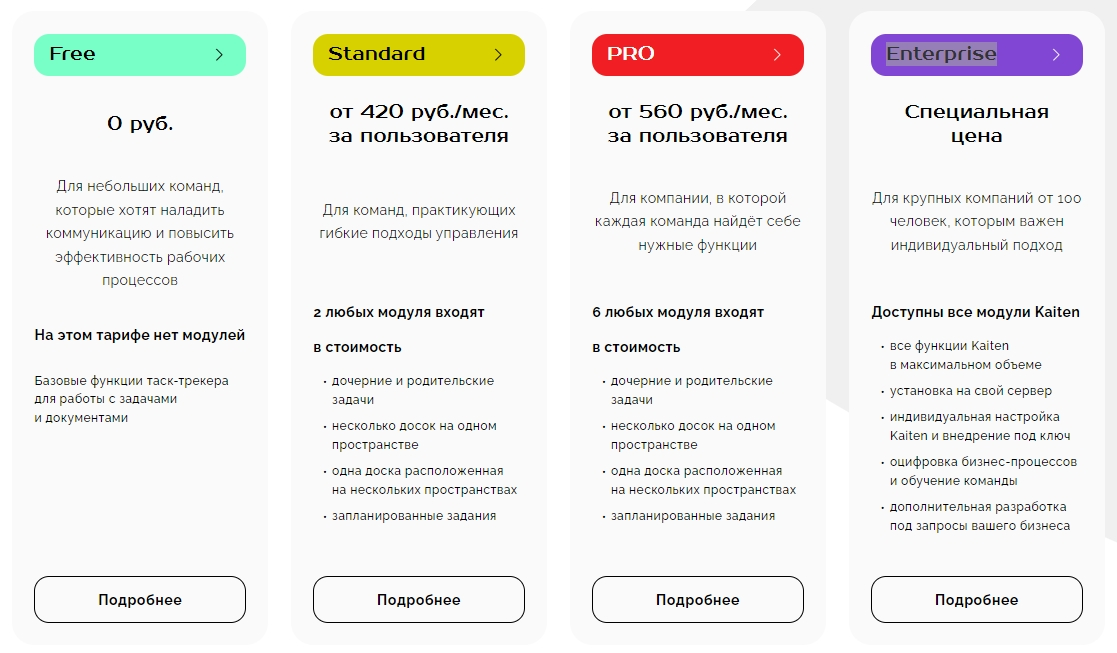
Как настроить Kaiten для командной работы
В Kaiten можно создать пространство для работы в команде с нуля или перенести из другого сервиса — например Trello, Jira или Confluence. Рассмотрим подробнее основные возможности сервиса.
Как зарегистрироваться
При регистрации требуется ввести:
- рабочую почту;
- номер телефона;
- домен пространства;
- предположительный размер команды.
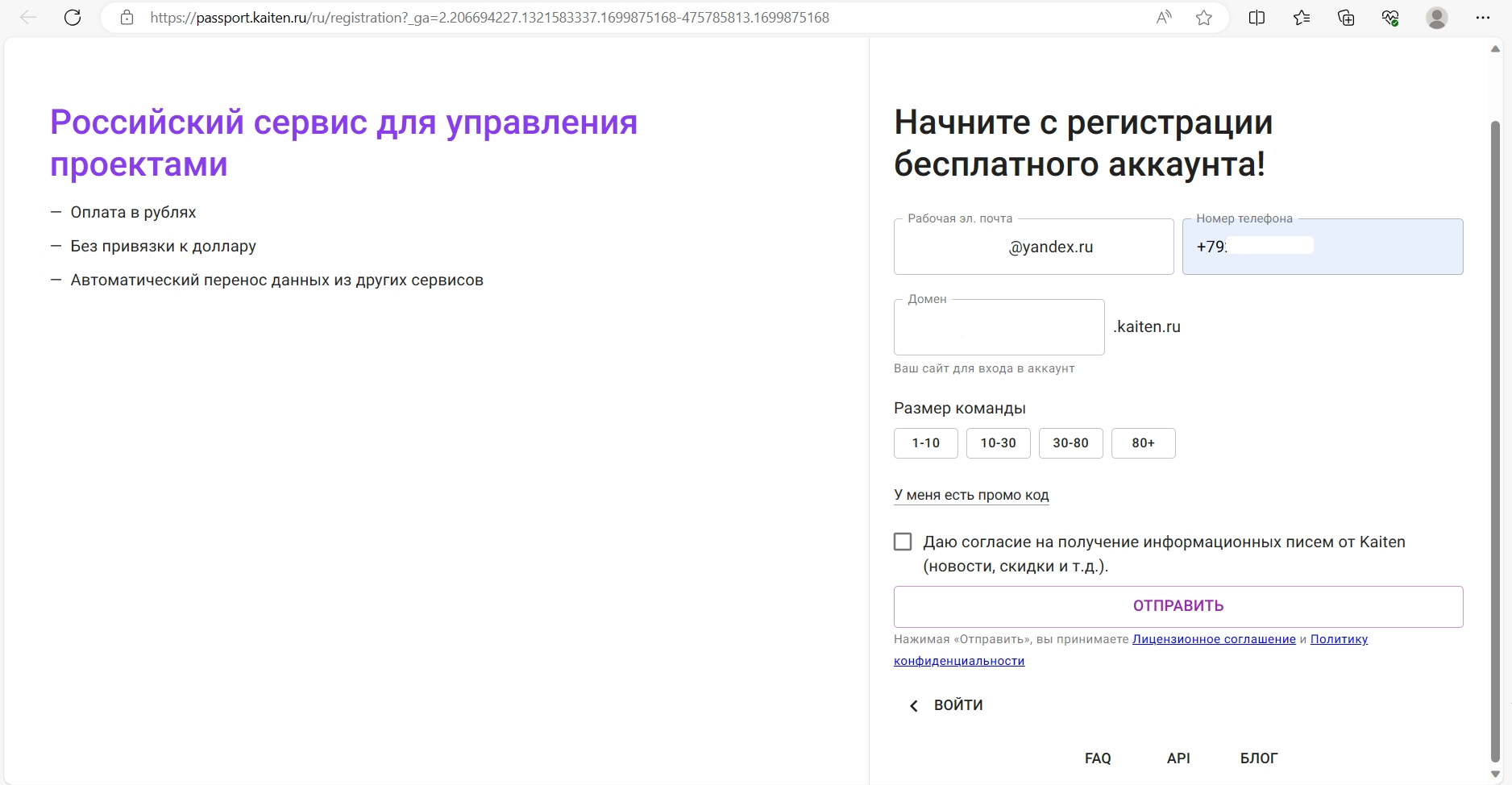
Далее сервис спросит, готовы ли вы разобраться с функционалом самостоятельно или требуется помощь менеджера и онлайн-звонок.
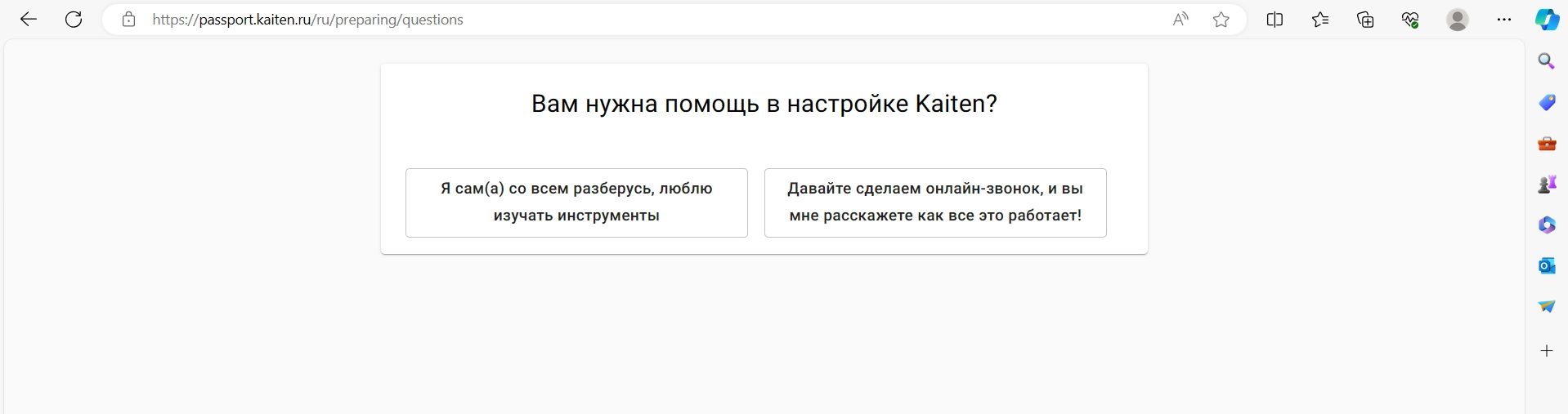
После этого нужно выбрать тарифный план и указать необходимые платные модули.
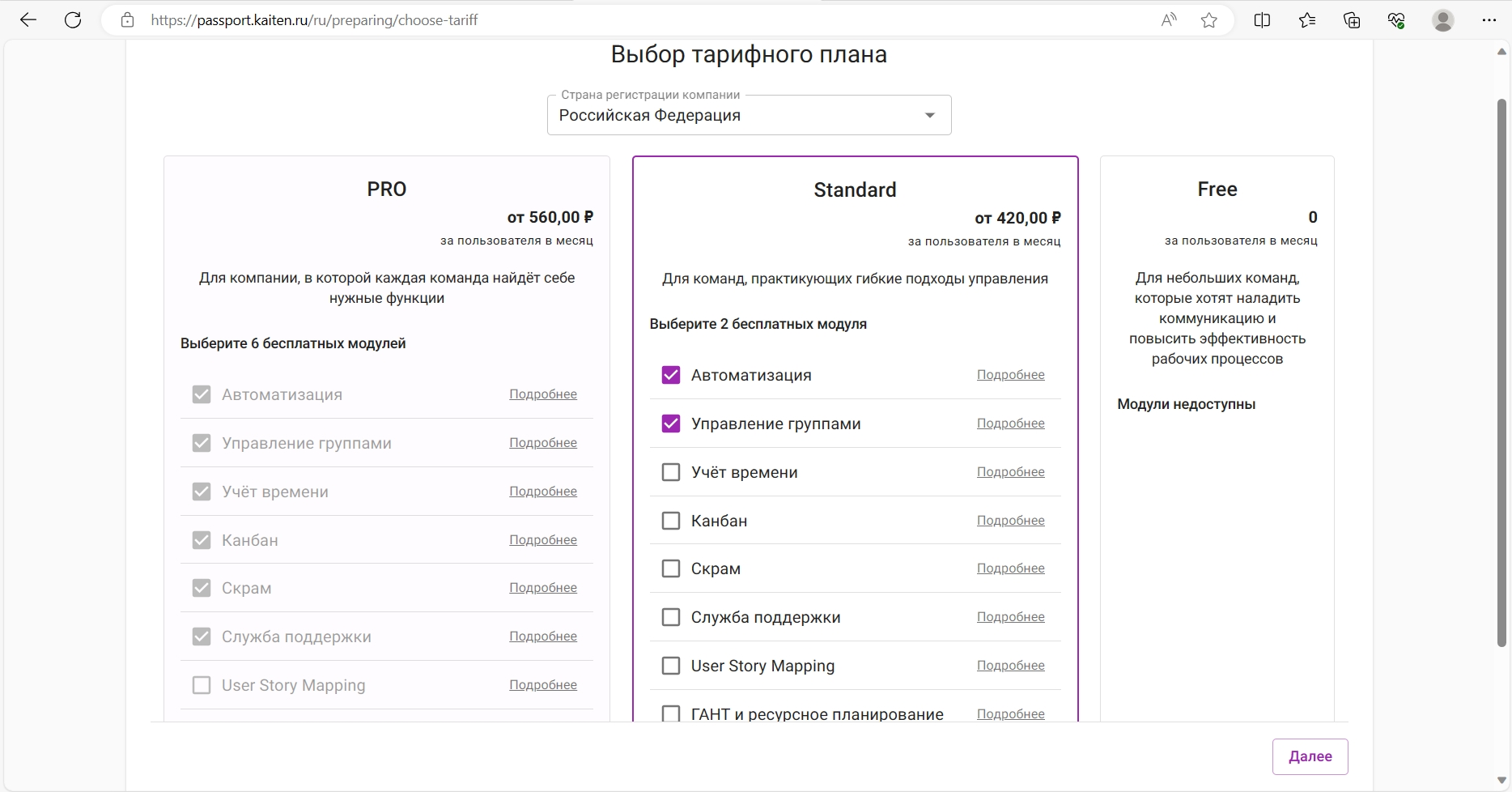
У платных тарифных планов есть 14-дневный пробный период, во время которого можно оценить весь функционал сервиса и принять окончательное решение о переезде.
Мы в обзоре подробно остановимся на возможностях бесплатного тарифа для команды размером 20-30 человек.
Как войти
После регистрации и выбора тарифа, сервис отправит на электронную почту письмо с подтверждением аккаунта компании.

Нажимаем на ссылку из письма и попадаем в созданное пространство для своей компании.
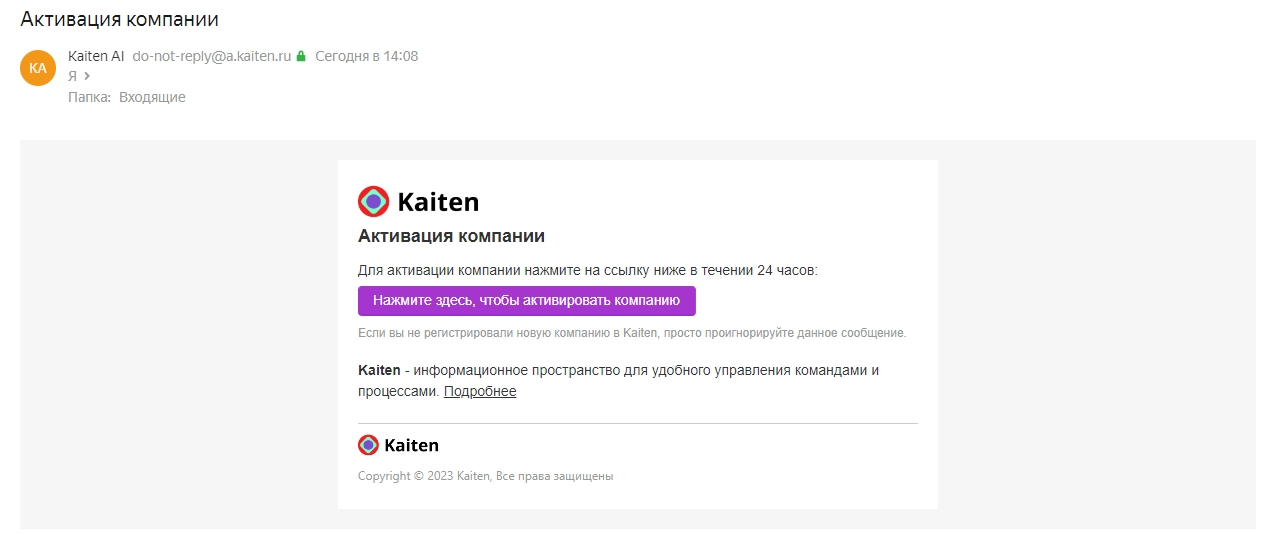
Первое рабочее пространство уже содержит несколько досок с задачами, ссылки на кейсы от Kaiten и документацию по работе с сервисом.
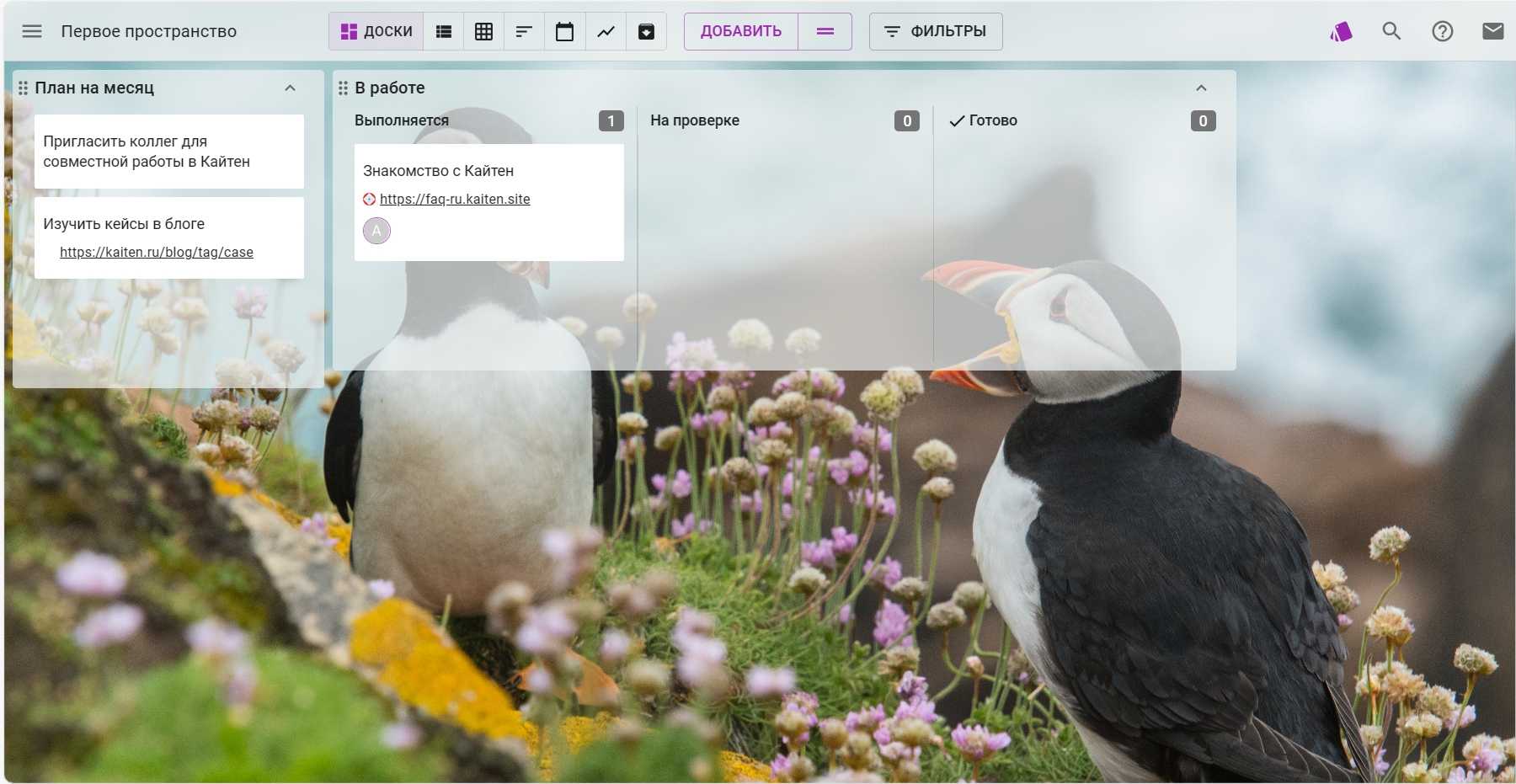
Как добавить коллег и дать права
Для того, чтобы добавить сотрудников в созданную компанию, нужно перейти в раздел «Администрирование».
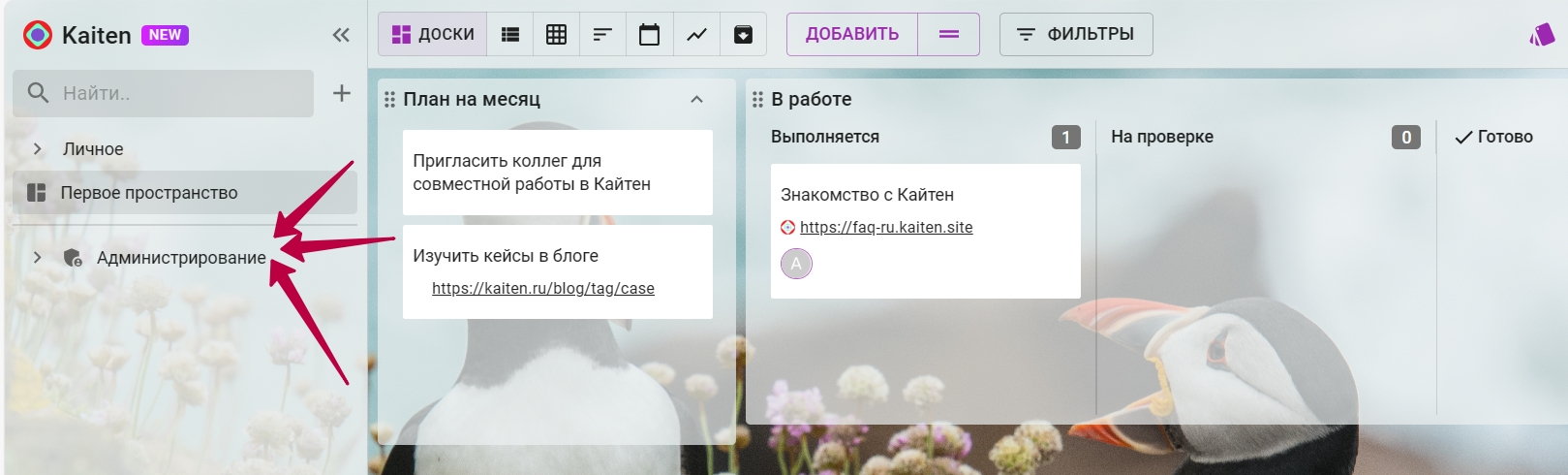
В открывшемся списке необходимо выбрать пункт «Пользователи»:
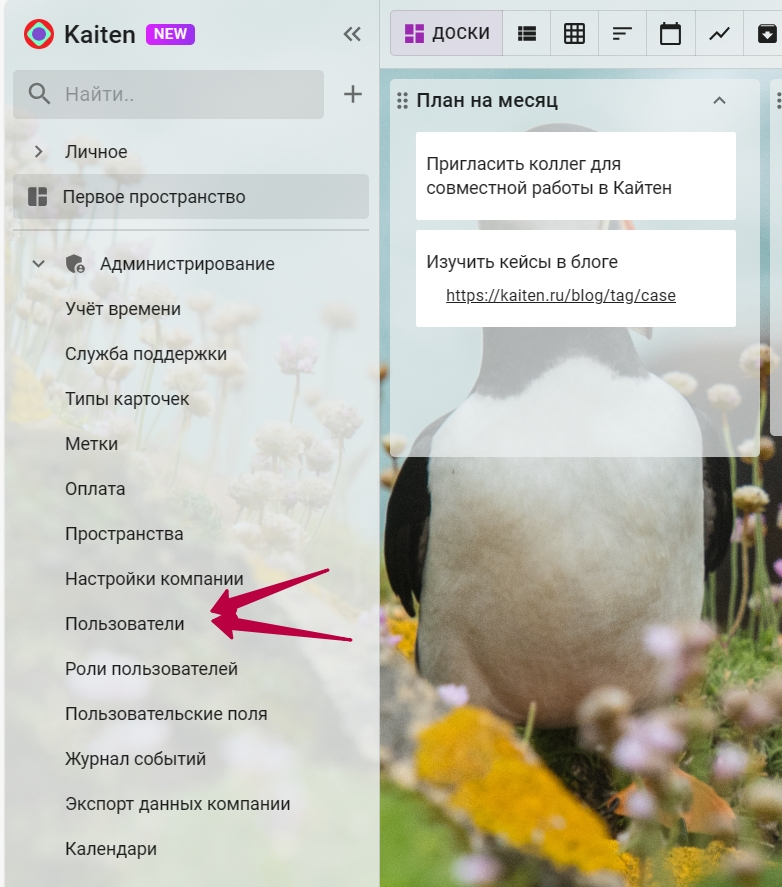
В списке отобразятся все текущие пользователи сервиса, пространство, к которому они принадлежат и время их последней активности.
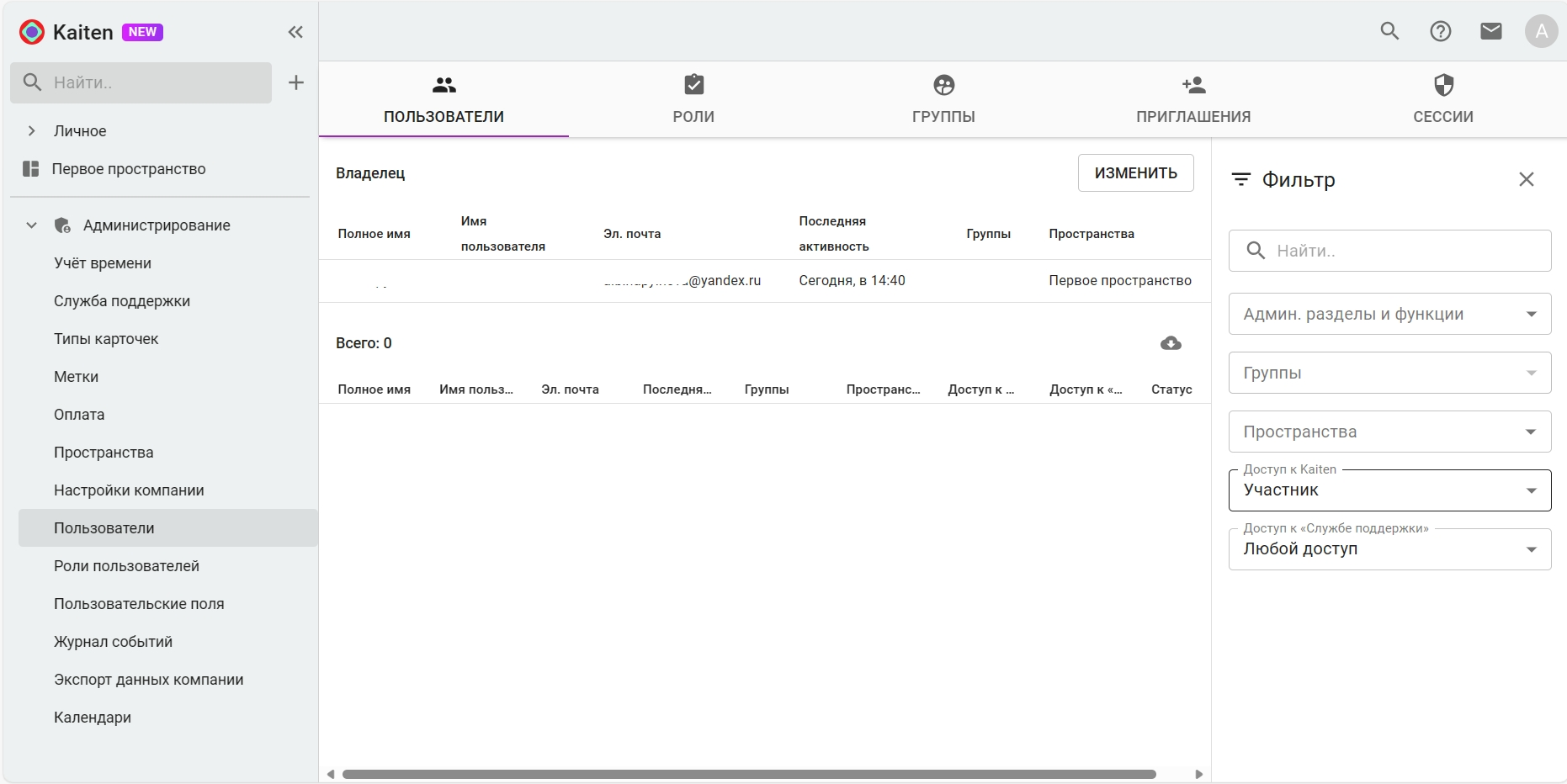
Нового пользователя можно добавить в разделе «Приглашения», введя его почту и отправив запрос:
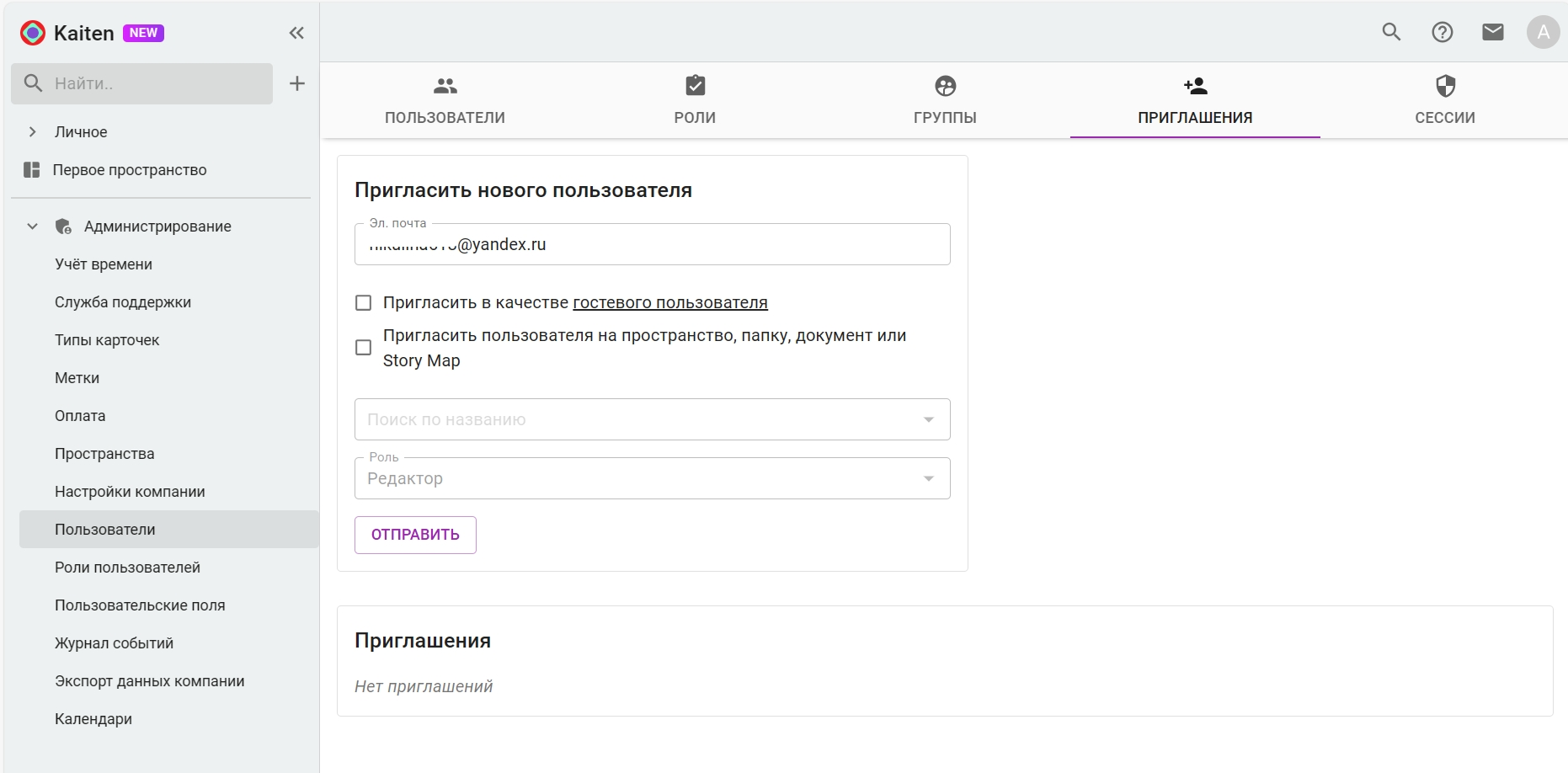
Когда пользователь примет приглашение и активирует свой профиль, ему нужно отредактировать права, кликнув на него в списке пользователей.
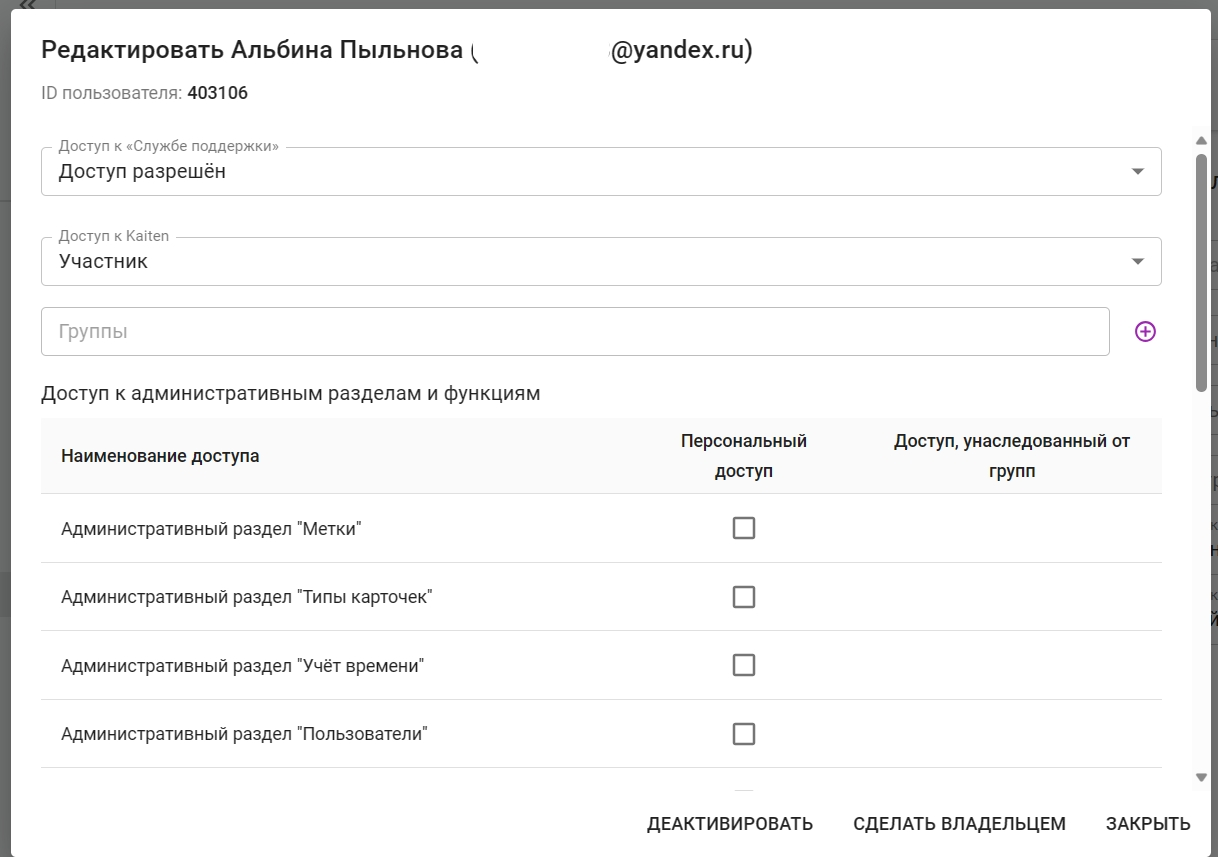
Основные элементы управления
Родительской сущностью в Kaiten является аккаунт компании. Он располагается на отдельном поддомене и содержит все данные команды:
- пространства;
- доски;
- колонки (этапы выполнения задач);
- дорожки (разбивка по приоритетности задач);
- карточки с задачами;
- созданные документы.
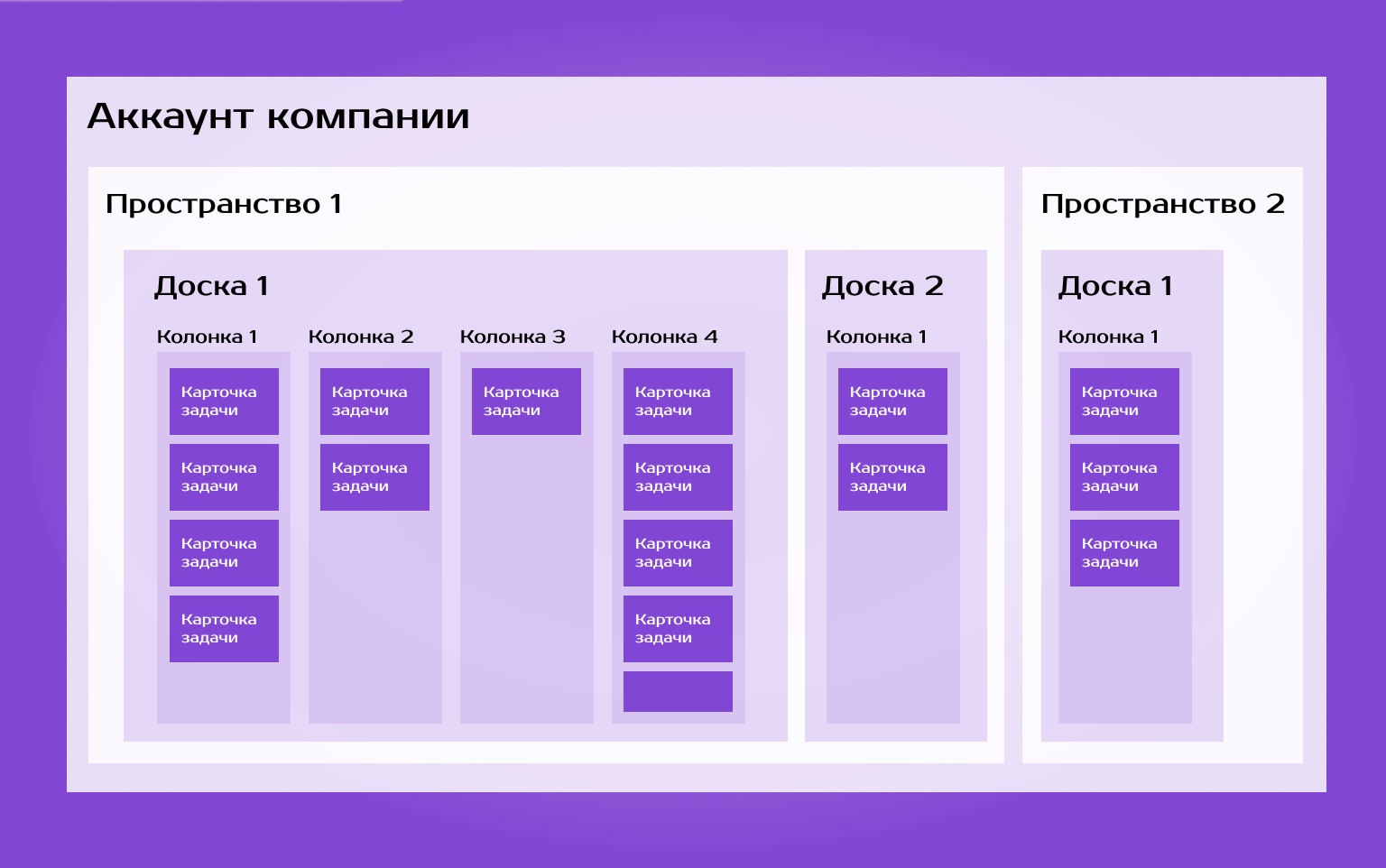
Аккаунт — это сущность, которая может быть только одна у одного владельца и зарегистрированная на определенную почту.
Например, я регистрирую на свою почту компанию, становлюсь владельцем ее аккаунта, получаю для нее поддомен kompaniya1.kaiten.ru.
Но — я владелец нескольких несвязанных организаций — например, кофейни и магазина обуви. Я не могу все это сделать внутри одного аккаунта и регистрирую для каждой из компаний свой аккаунт и получаю для каждой поддомены.
В этом случае я получаю на почту вот такое сообщение и могу зайти в каждую независимую компанию:
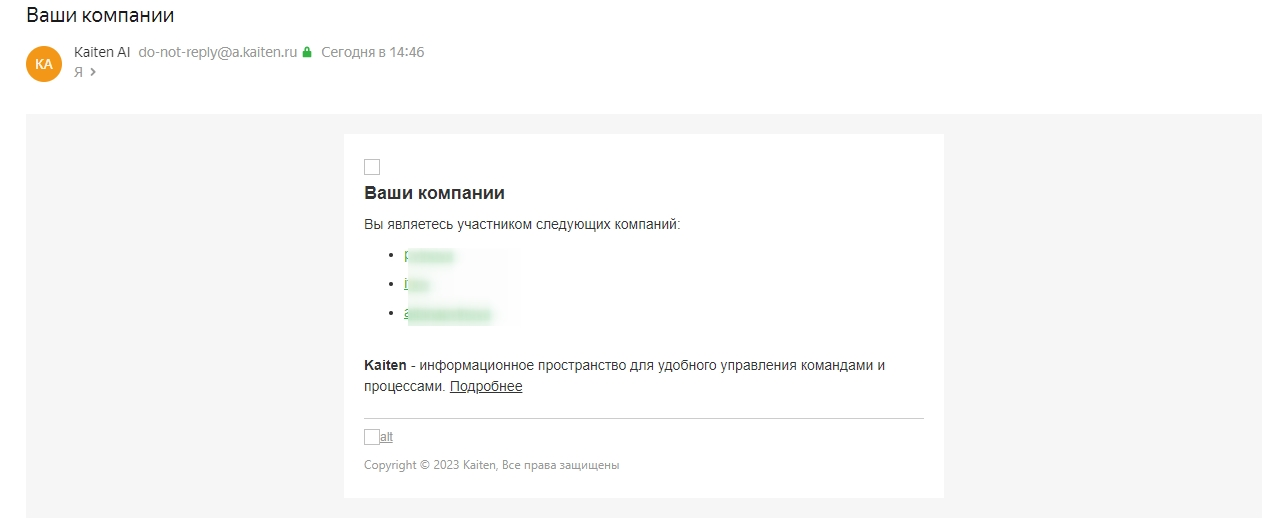
Другой пример — если аккаунт регистрирует компания-подрядчик, исполнитель услуг, владелец редакции или владелец сети компаний в разных городах.
В этом случае удобнее все данные, проекты, подразделения компании вести в одном месте, создавая отдельные пространства.
Алексей Александров, главный редактор kokoc.com:
— Не вижу смысла создавать разные аккаунты для разных проектов, когда у вас примерно одна и та же команда исполнителей на каждый из них. Достаточно сделать разные рабочие пространства, ведь перечень задач на разных проектах может отличаться.
Пространства
Пространство — это хранилище досок с задачами. В одном аккаунте может быть создано неограниченное количество пространств.
Например, есть кофейня с названием Кофеек. У нее есть сетевые точки в Москве, Санкт-Петербурге, Владимире и Ярославле. Создаем общий аккаунт на домене kofeek.kaiten.ru и создаем в нем пространства:
- Кофеек Москва;
- Кофеек Санкт-Петербург;
- Кофеек Владимир;
- Кофеек Ярославль.
В каждом пространстве создаем доски с задачами подразделения.
Второй пример — гипотетическое интернет-маркетинговое агентство. Внутри него есть несколько отделов: отдел маркетинга, разработки, дизайна, контента и продвижения.
Создаем пространства для каждого из отделов. Каждый отдел создает свои доски с задачами.
Доски
Доски — это хранилище задач, объединенных по смыслу или выполняемых одной группой исполнителей.
Например, есть контент-агентство. Оно работает с клиентом 1, клиентом 2 и клиентом 3. Для каждого из клиентов создали отдельное пространство, собрали команду.
У клиента 1 ведется несколько видов работ: продвижение в социальных сетях, написание статей в блог, разработка рекламных материалов для внешних площадок.
Создаем несколько досок:
- SMM;
- Блог;
- Продвижение и реклама.
На каждой доске свои виды работ и свои ответственные. Такое разделение помогает избежать путаницы в задачах.
Каждое пространство может быть представлено в нескольких видах:
- доски;
- списки;
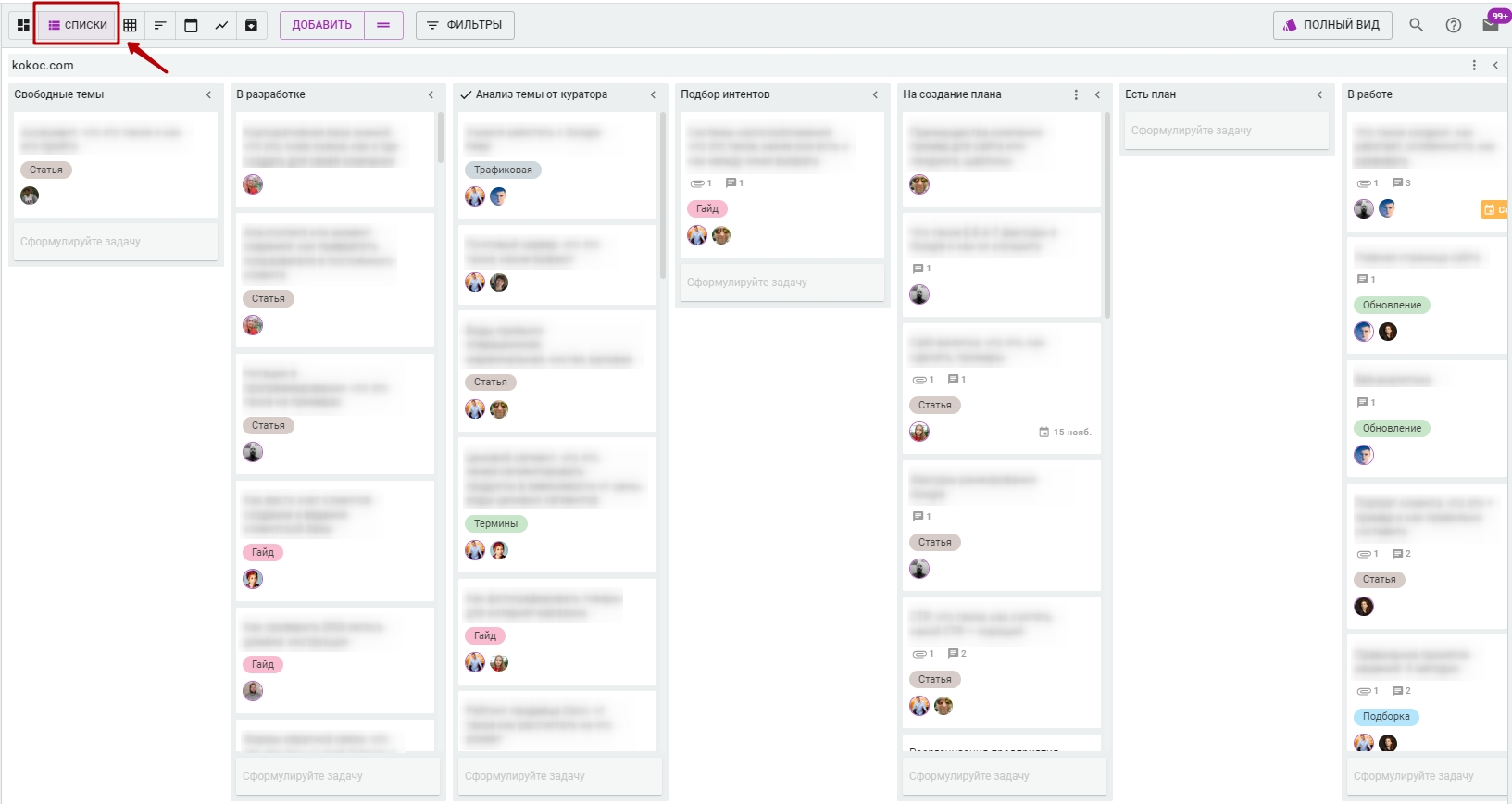
- таблица;
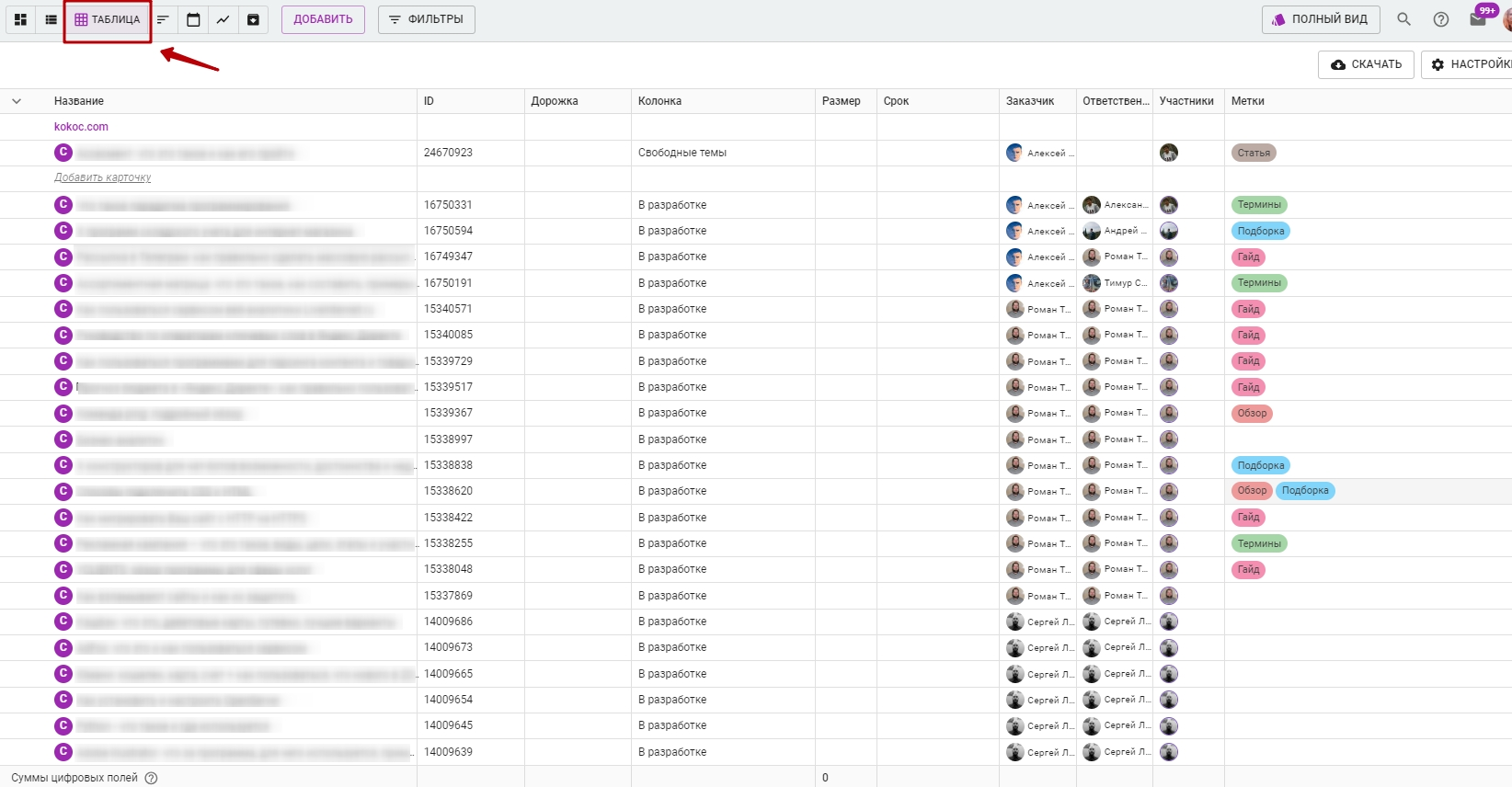
- timeline;
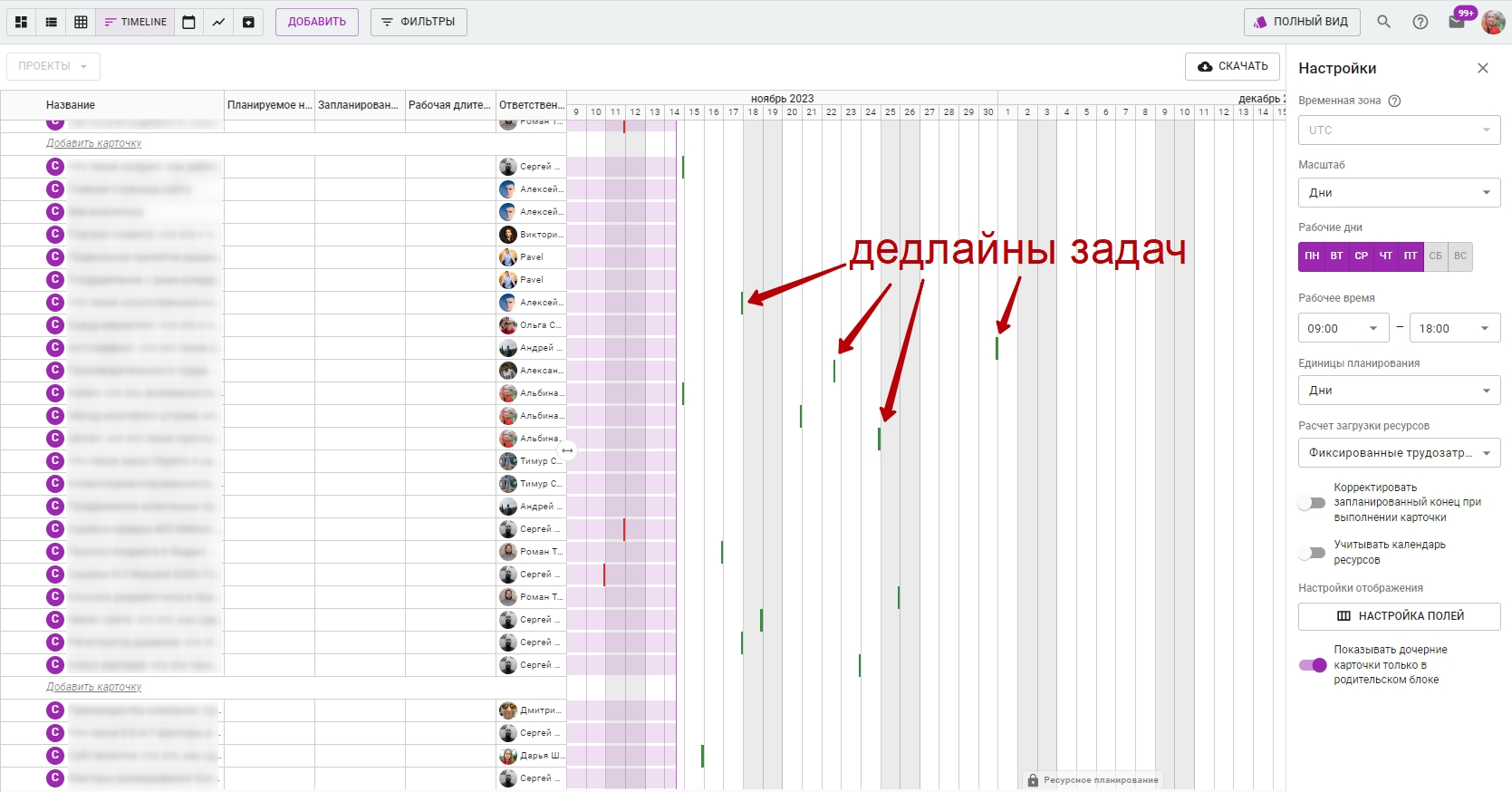
- календарь;
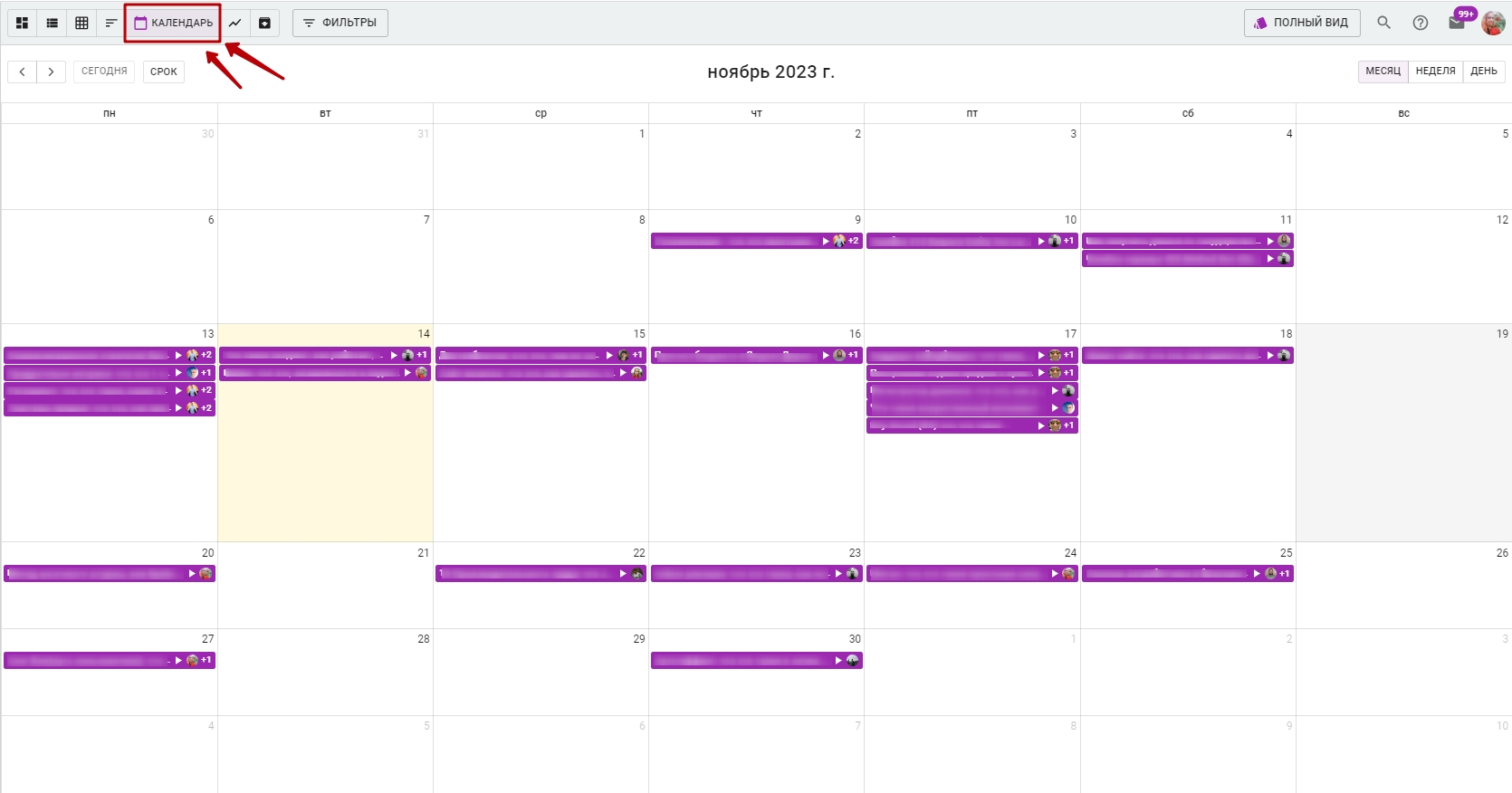
- отчеты;
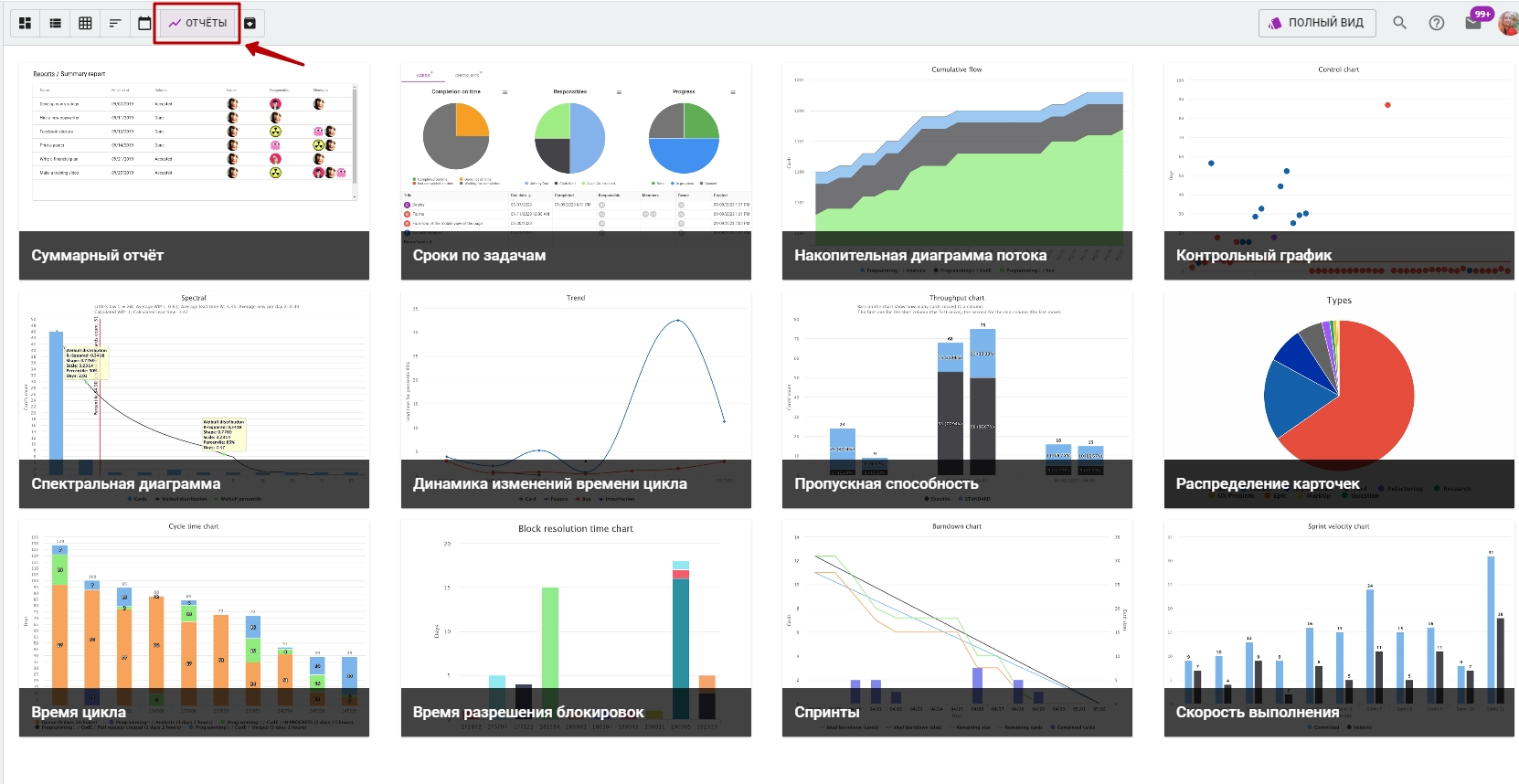
- архив.
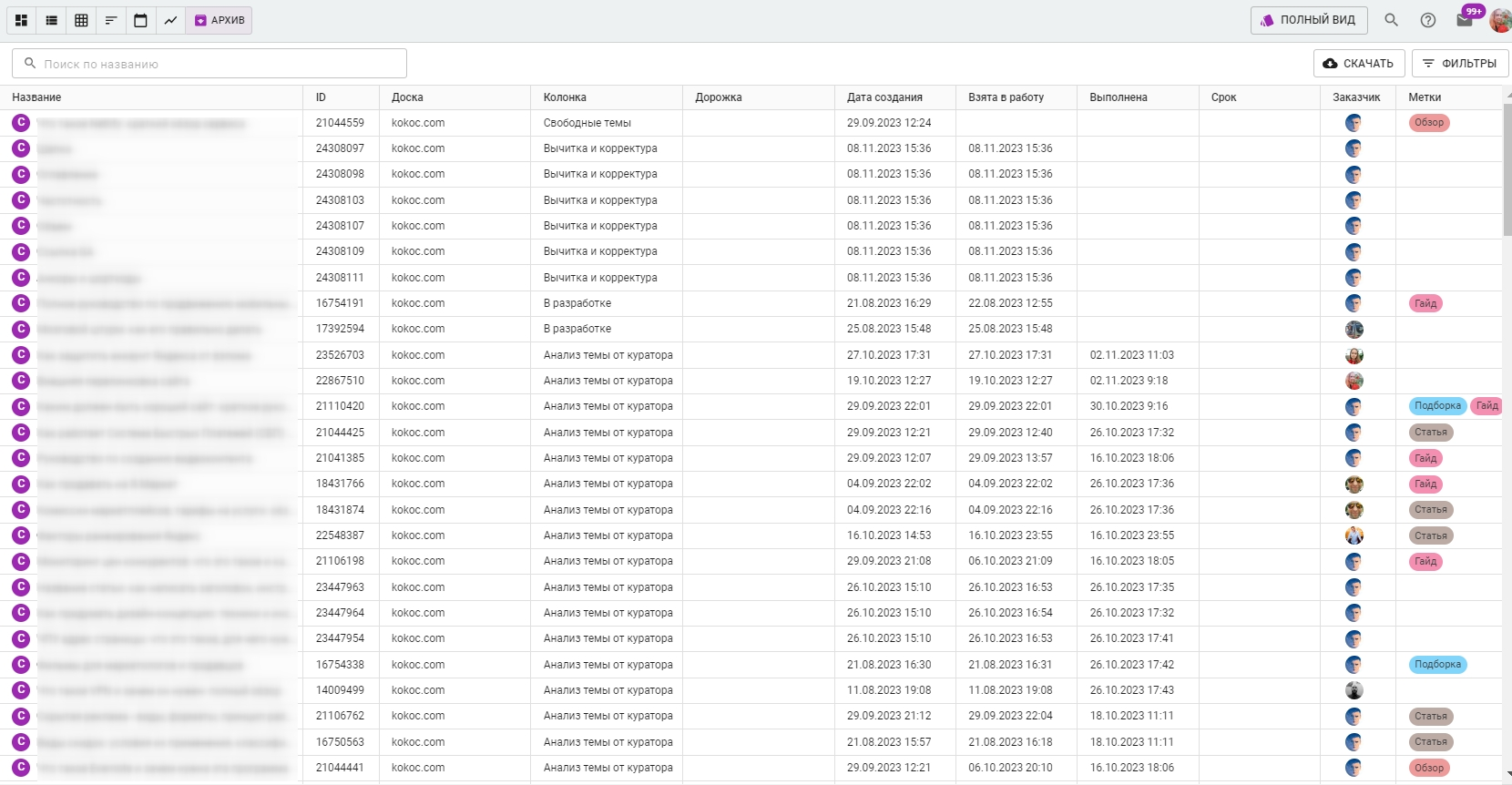
Сменить один вид на другой можно в верхней панели инструментов.
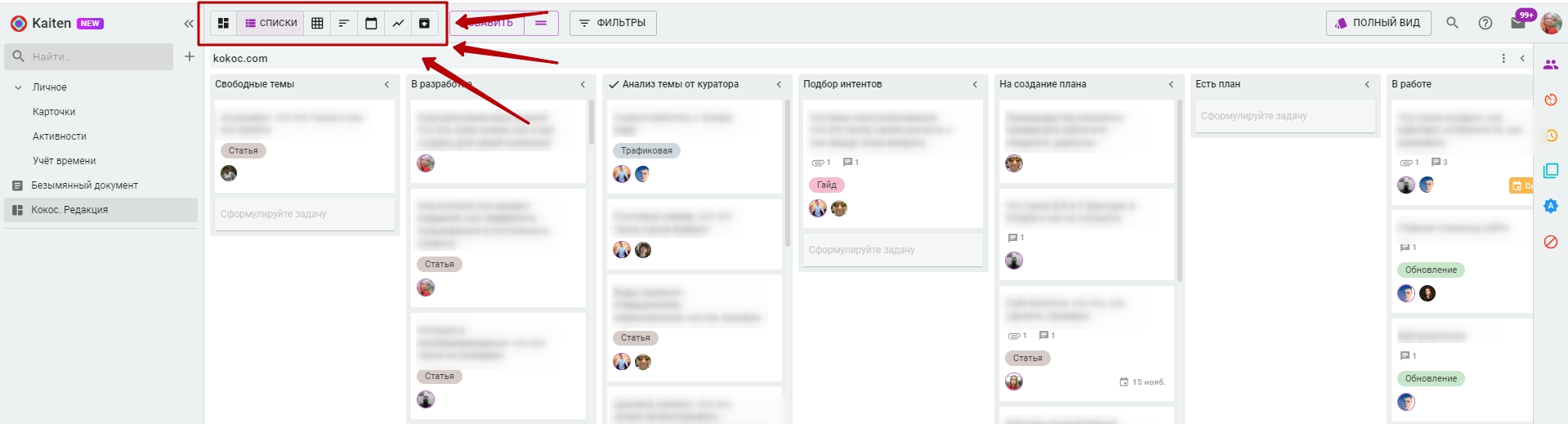
Колонки
Колонки — это разделение задач на логические этапы. Они помогают исполнителям и постановщикам задач мониторить на каком этапе выполнения находится задача, какие этапы уже выполнены, а какие только запланированы.
В редакции блога kokoc.com каждая статья проходит множество этапов от момента предложения новой темы, ее согласования и подбора интентов, до редактуры, корректуры готового материала и публикации в блоге. Для отслеживания текущего статуса выполнения и планирования графика публикаций в блоге мы активно используем колонки.
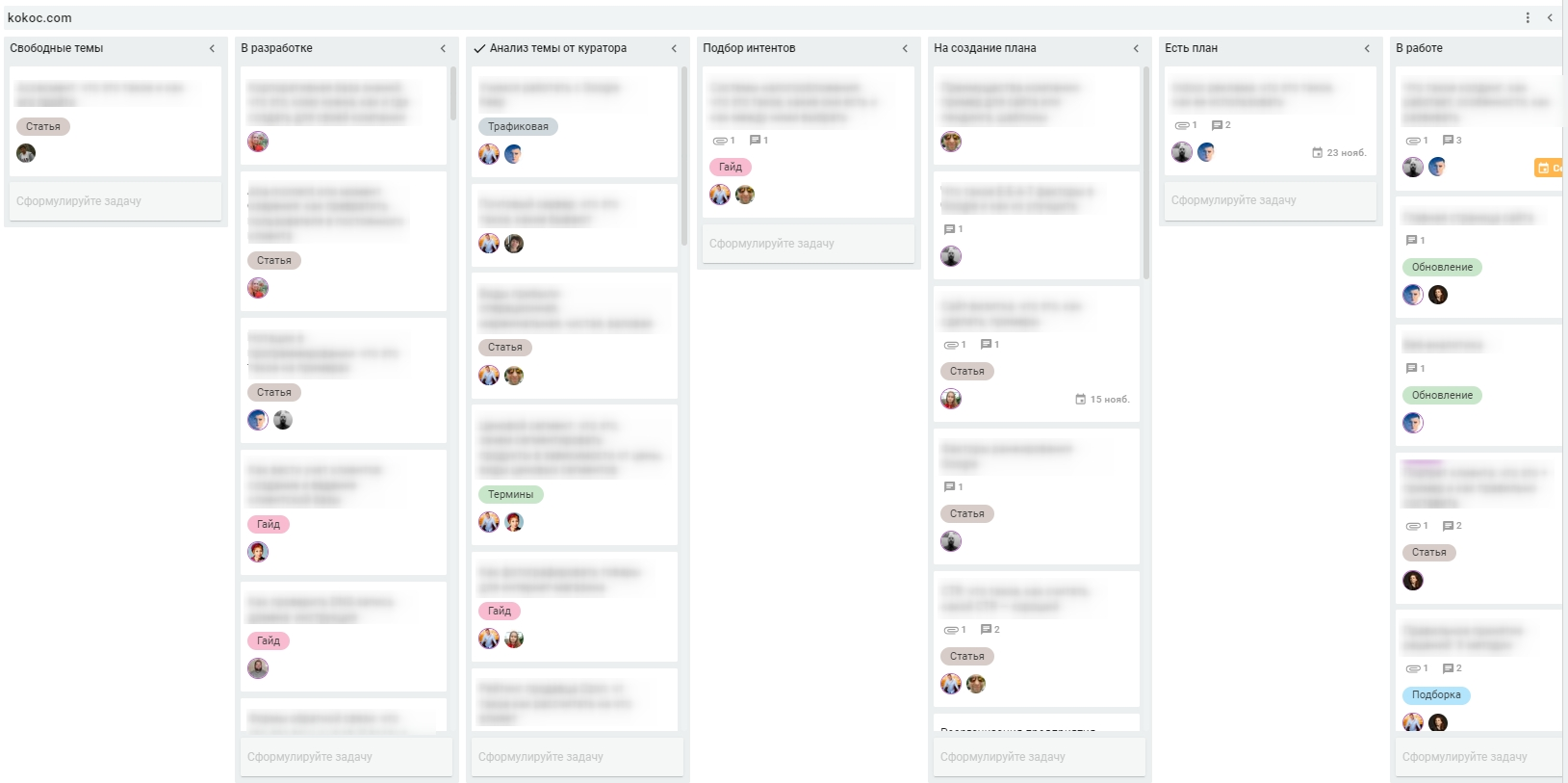
После того как статья написана работа над ней не заканчивается: она проверяется редактором, вносятся правки, она повторно проверяется, переходит на корректуру и вычитку, проверяется куратором и seo-специалистом, верстается, анонсируется в соцсетях и публикуется в блоге.
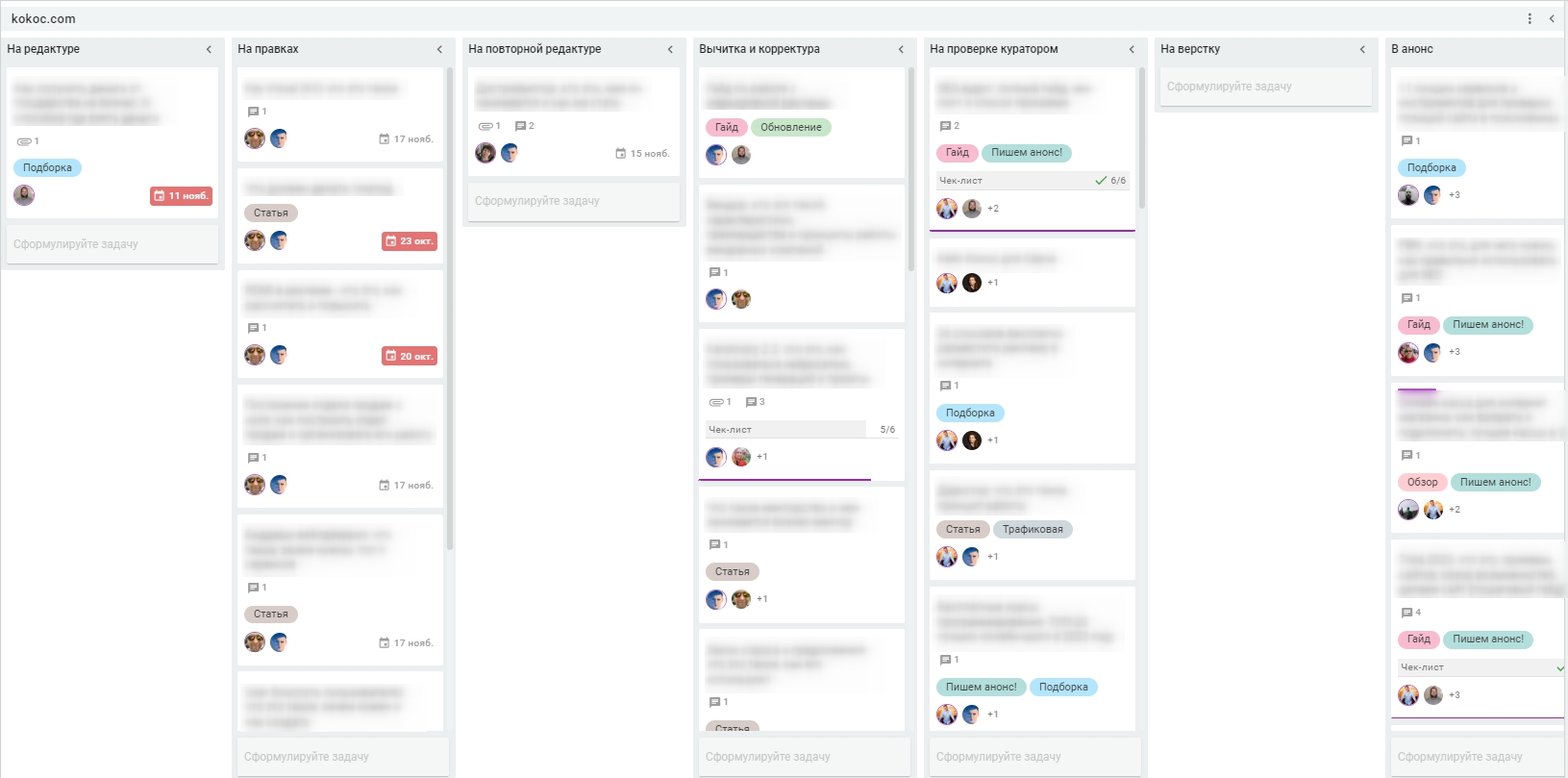
Благодаря колонкам все исполнители видят, где их задача, могут быстро ее найти, а постановщики задач видят целостную ситуацию на проекте, эффективно планируют загрузку сотрудников и предстоящие работы.
Дорожки
Дорожки необходимы в проекте для обозначения приоритетности выполнения задач.
Например, в редакции есть статьи запланированные на месяц статьи — они пишутся в штатном режиме в течение всего месяца. А есть ситуативные новости, которые нужно опубликовать в тот же день.
Для таких задач могут создаваться приоритетные дорожки, чтобы все исполнители понимали, что к ним пришла задача, требующая немедленного реагирования.
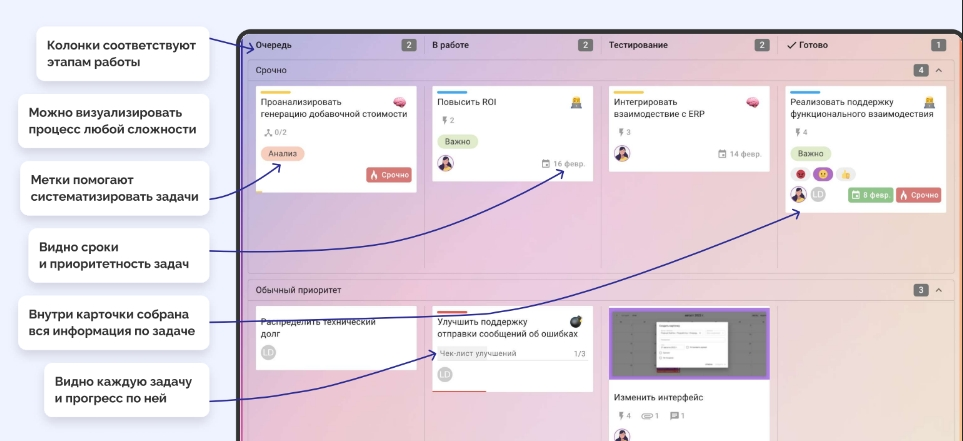
Карточки
Карточки задач — это основной элемент сервиса Kaiten. Они содержат всю информацию о конкретной задаче:
- кто ее поставил/создал;
- этап, на котором находится задача;
- исполнители задачи и ответственный в текущий момент;
- крайний срок выполнения задачи;
- метки;
- описание задачи, важные данные и ссылки;
- прикрепленные файлы, скриншоты и документы;
- чек-лист подзадач или критериев оценки/проверки задачи;
- комментарии специалистов и исполнителей.
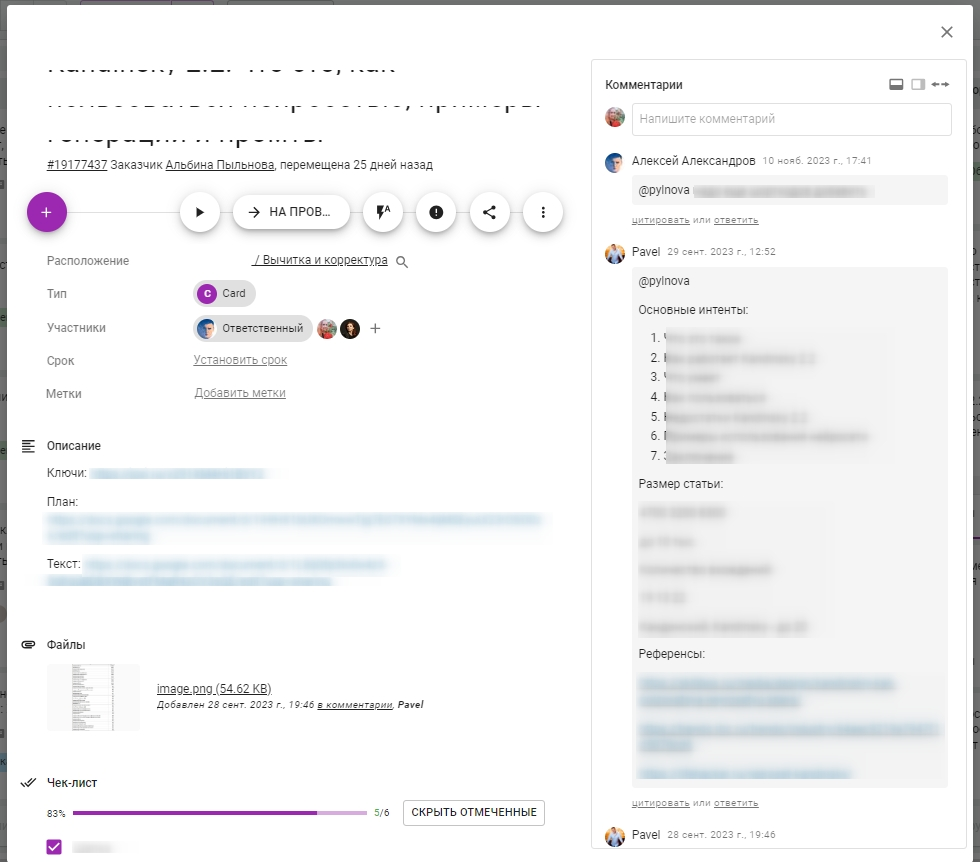
Достоинства и недостатки сервиса
Плюсы работы в сервисе:
- Простота интерфейса. Может быстро освоиться любой сотрудник с минимальным обучением перед началом работы.
- Персональный менеджер. Компаниям предоставляется личный менеджер для решения всех возникающих вопросов.
- Хороший функционал даже на бесплатном тарифе. Для небольших команд с не сложными рабочими процессами более чем хватает стандартного бесплатного функционала.
- Оплата за сервис не привязанная к курсу доллара. Так как сервис российский, то и оплата за него в рублях и суммы фиксированы тарифами.
- Бесплатный гостевой доступ. Удобная функция предоставления доступа гостям, которым требуется наблюдать за задачами, но не нужно участвовать в их обновлении.
- Единая система задач. Задачи можно переносить с доски на доску и перемещать между разными пространствами. Это может быть удобно — например в случаях, когда доски и пространства — это разные отделы компании и задачу требуется делегировать другому отделу.
- Возможность экспорта задач из других сервисов. Можно скачать архив с задачами из Trello или Jira и развернуть его в новом сервисе.
- Подходит для проектов любой сложности. Содержит достаточный функционал для постановки любых задач, командной работы, автоматизации процессов работы компании, просмотра отчетов и аналитики с результатами.
Минусы:
- Небольшие лаги. Глобальных сбоев в работе за время работы с сервисом мы не заметили, но изредка бывает, что он пишет о проблемах с подключением к интернету и переподключается, хотя проблем со связью не наблюдается.
- Автоматическое прикрепление к карточке при передвижениях. Удобный функционал для постановщиков и наблюдателей, но в нашем случае оказался не совсем актуальным. Особенность нашей работы в редакции в том, что мы прикрепляемся к карточке только на своем этапе. Это означает что специалист выполнил свою часть работы, зафиксировался в карточке и будет указан в списке на оплату за выполнение этой задачи.
- Общие метки для всех досок и пространств. Неудобный момент, если работа ведется с несколькими заказчиками и разными типами задач.
- Нет уведомлений о перемещении карточки из одной колонки в другую. Если этапы выполняются разными специалистами, важно знать все передвижения карточки, но Kaiten пока, к сожалению, присылает уведомления только о действиях с карточкой: новых комментариях, изменении сроков и т. д.
- Долгое ожидание экспорта данных из других сервисов. Если данных для экспорта много, копирование займет существенное количество времени. Иногда настолько долго, что можно подумать что все намертво зависло и уже не способно воскреснуть.
Нашей команде оказалось быстрее вручную перенести актуальные карточки текущих задач на ближайшие месяцы. Просто пришли всей командой на доски, каждый из авторов перенес свои карточки и сразу начали работу на новом месте.
Как пользоваться сервисом на примерах — наш опыт
Организовать работу удаленной редакции в сервисе управления задачами кажется делом простым: знай, ставь задачи авторам, принимай и публикуй (тут главред, читающий эти строки, горестно вздохнул — прим. главреда).
На деле перед редакцией стоят следующие задачи, которые требуется закрыть с помощью таск-трекера:
- Контроль сроков выполнения. Самое важное для редакции — наладить бесперебойный выпуск контента в срок, в соответствии с ежемесячным контент-планом.
Kaiten дает возможность не только выставить дедлайн для задачи, но и оповестит всех участников карточки с помощью уведомлений. В настройках профиля сотрудника можно настроить, где удобнее всего получать уведомления и не пропустить обновлений по задачам.
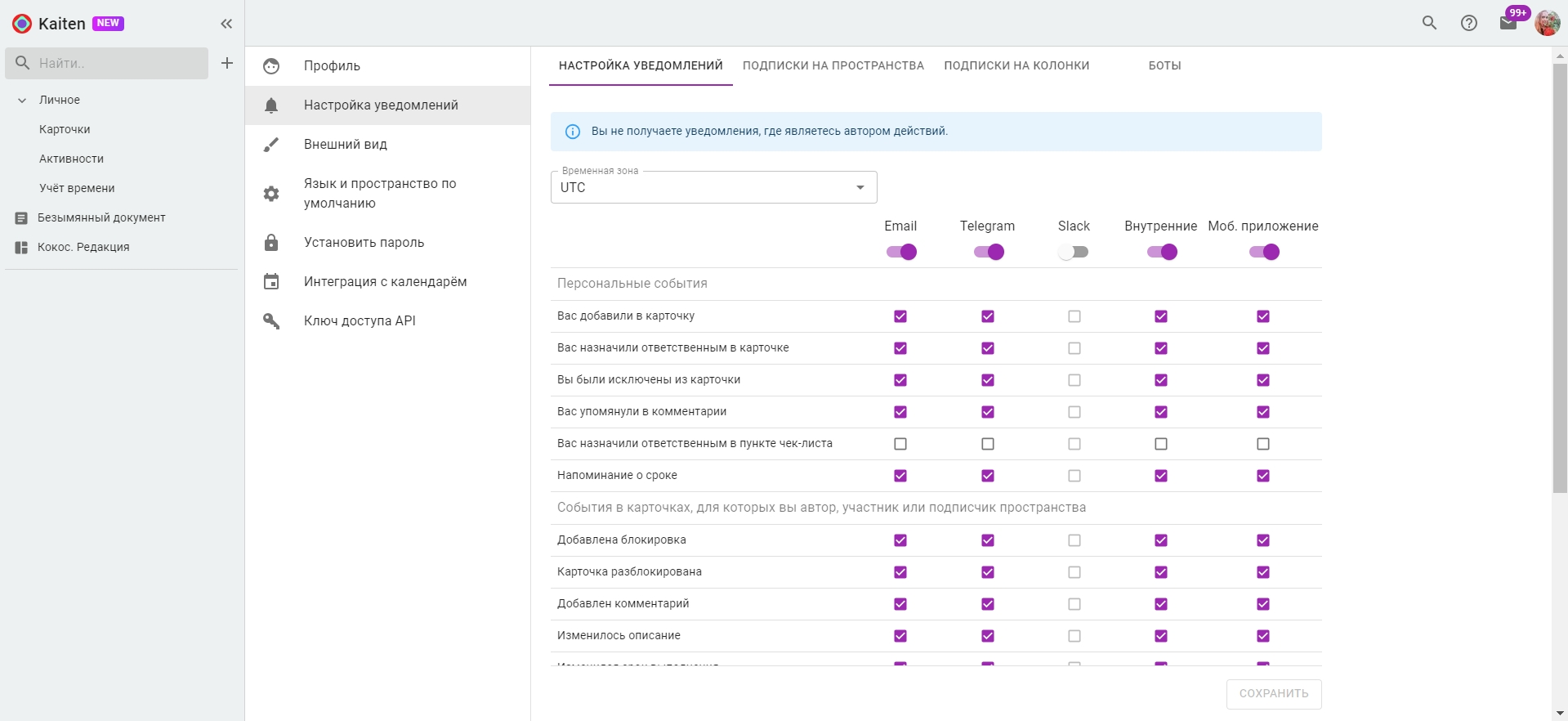
Алексей Александров, главный редактор kokoc.com:
— Несмотря на то, что я просто напрямую захожу в «Кайтен» и отслеживаю движения карточек по столбцам, в почтовом ящике сделал себе отдельную папку, в которую у меня автоматически сваливаются все письма из таск-менеджера, и я вижу, как и кто выполняет задачу. А самое главное — вовремя ли.
- Контроль этапов выполнения задачи и ответственных за нее. Одна единственная задача в редакции проходит через множество этапов и задействует авторов, редакторов, сео-специалистов, дизайнеров, верстальщиков. Важно знать на каком она сейчас этапе, кто за него отвечает и когда будет готово.
Виктория Кучинова, редактор kokoc.com:
Кайтен не просто структурирует работу — также помогает собирать данные для отчетности. Например, составляем мы заявку на оплату — не надо мучительно вспоминать, кто какую статью писал и сколько. Все сохранено — заходишь в карточки и смотришь и делаешь отчет.
- Хранить все документы и файлы в одном месте. Для каждой статьи требуется написать и согласовать план, саму статью, собрать ключи и интенты, хранить важные файлы и скриншоты.
Kaiten позволяет размещать ссылки на сторонние сервисы, например Google Docs, внутри карточек в удобной форме. Ссылки можно размещать в описании карточки, чтобы они не затерялись в комментариях специалистов.
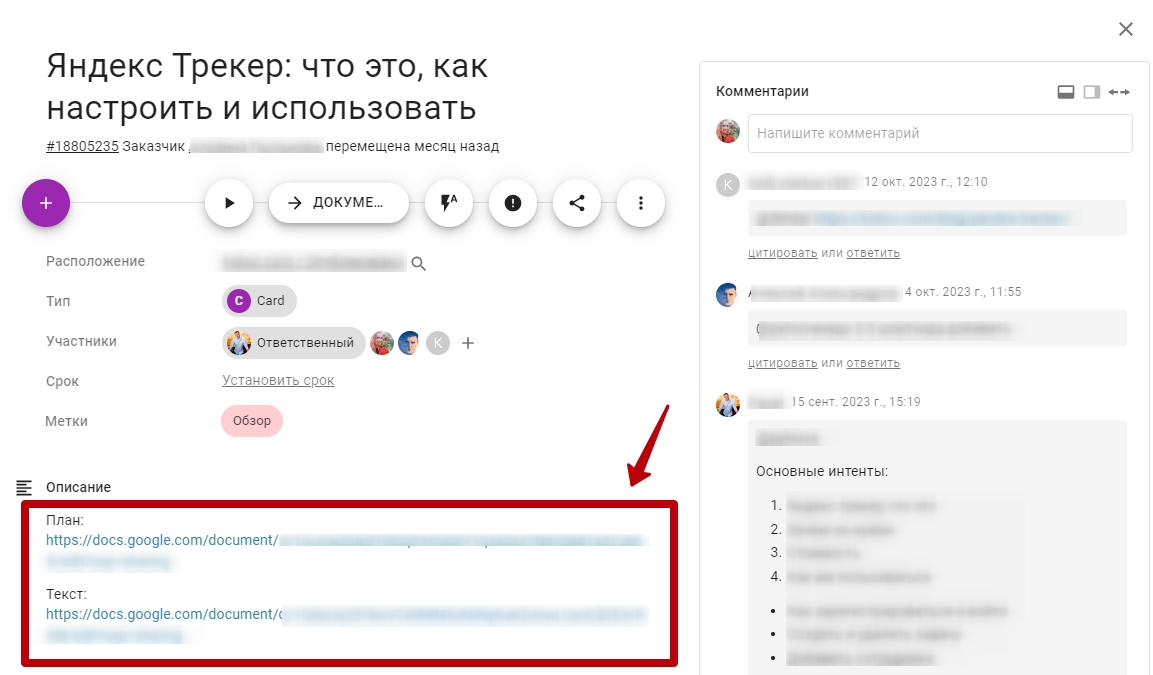
Также сервис имеет свой встроенный редактор документов. С его помощью можно создавать рабочие документы для совместного доступа с коллегами, и форматировать их не хуже, чем в Google Docs или Word.
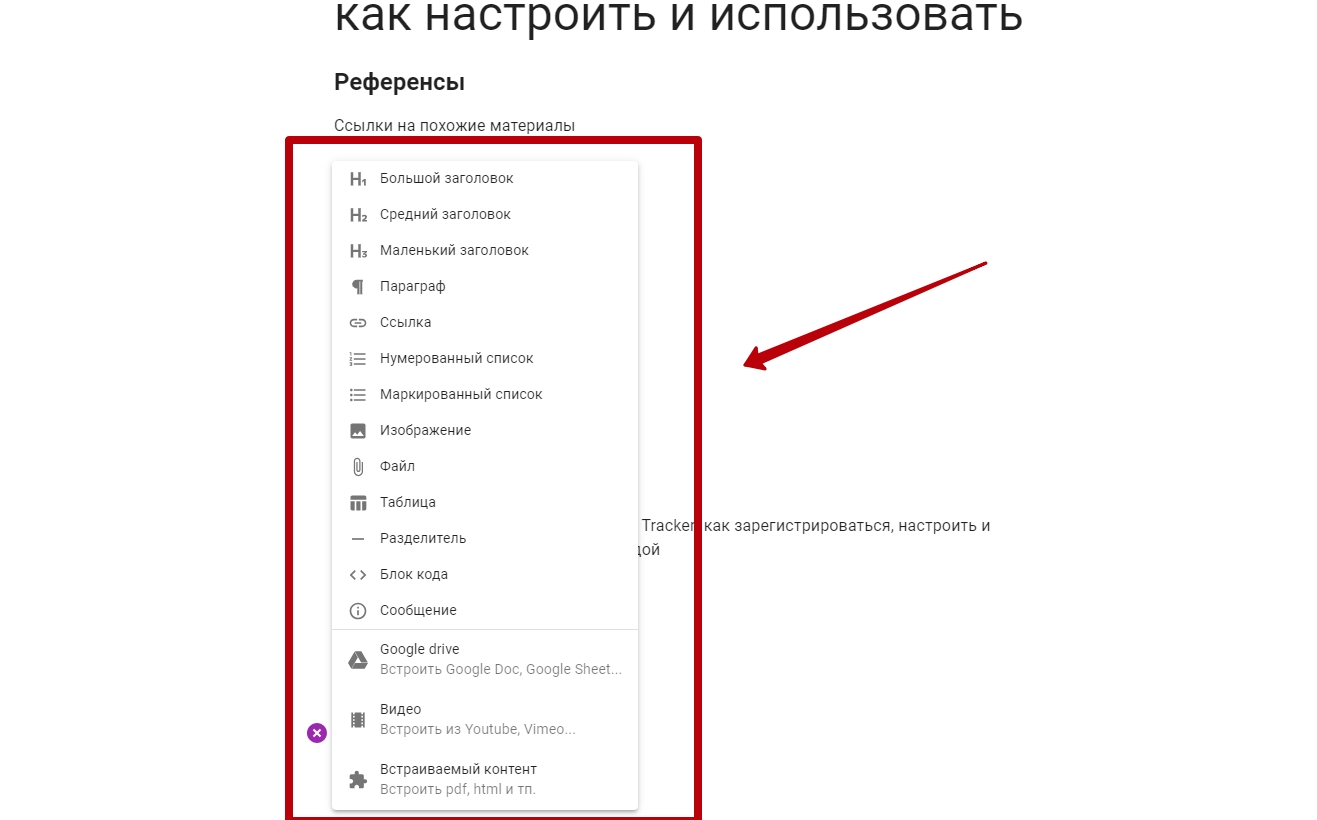
Роман Тарасов, автор статей:
Вполне удобная альтернатива ушедшим сервисам. При необходимости можно быстро отправить ссылку на карточку коллегам, например, чтобы в процессе обсудить какие-то текущие задачи. К недостаткам хотелось бы отнести подвисание. Иногда сервис подвисает при входе, но возможно это связано с моим местным интернетом.
- Быть всегда на связи удаленным сотрудникам, мониторить задачи в мобильном приложении. Одно из весомых преимуществ сервиса — наличие мобильного приложения и чат-бота в «Телеграм» для уведомлений.
Алексей Александров, главный редактор kokoc.com:
У нас обширная география авторов блога, которые работают с разными клиентами. Мне важно, чтобы авторы следили за своими карточками, оперативно получали уведомления и вносили правки.
Мобильное приложение помогает авторам:
- узнать о появлении свободных тем;
- прикрепиться к карточке и начать работу;
- поправить дедлайн или вспомнить о надвигающемся;
- отдать тему другому автору;
- написать коммент, прикрепить документ, ссылку и т.д.
- Просматривать, какие задачи висят на сотруднике и быстро находить задачи. Случается так, что коллеги теряют свои задачи среди большого количества карточек и этапов работ.
В Kaiten легко отслеживать свои карточки на вкладке «Личное — Карточки». Также там отображаются данные о досках, пространствах и колонках, в которых расположены карточки.
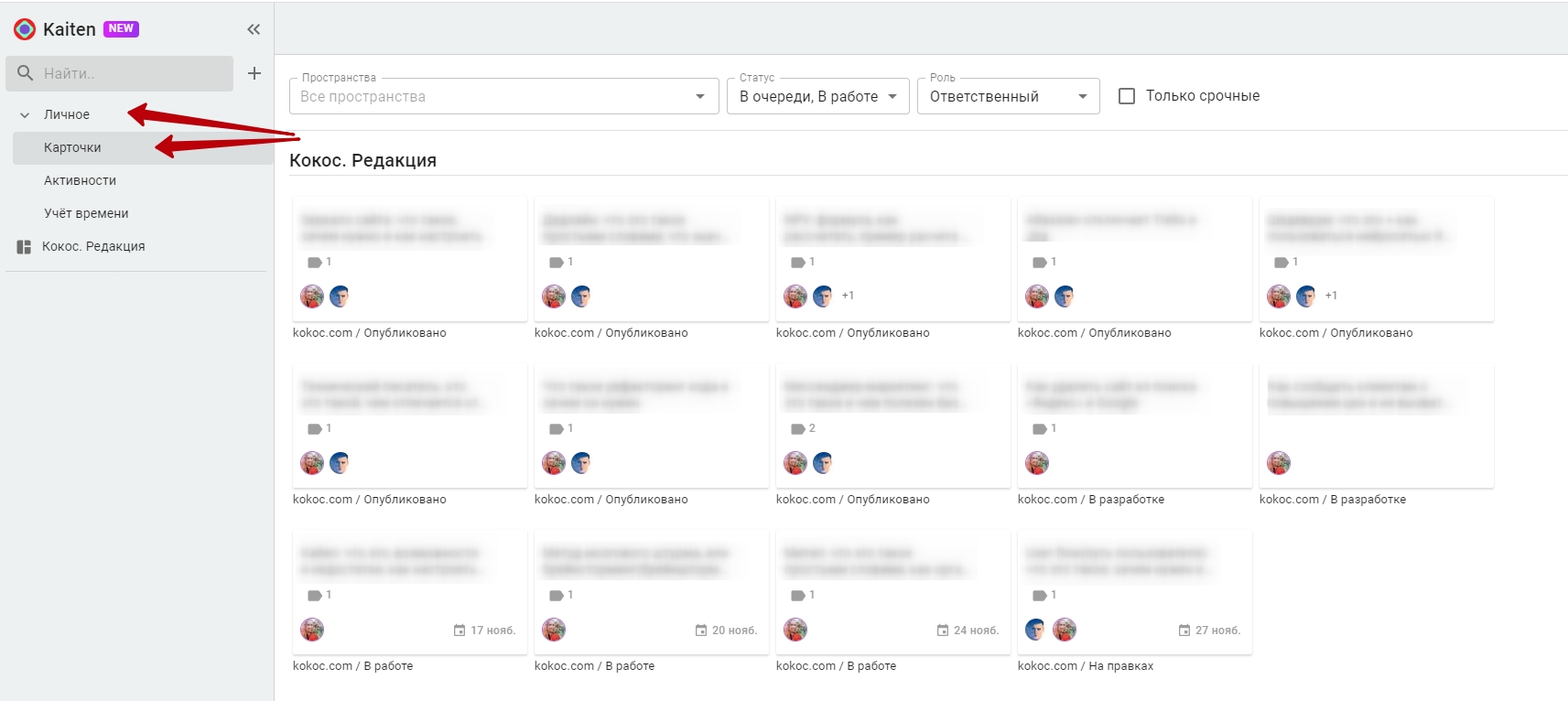
Помочь коллеге найти его карточки тоже можно быстро — для этого есть удобный поиск. Можно ввести название карточки в поиск или отфильтровать доску по исполнителю или ответственному.
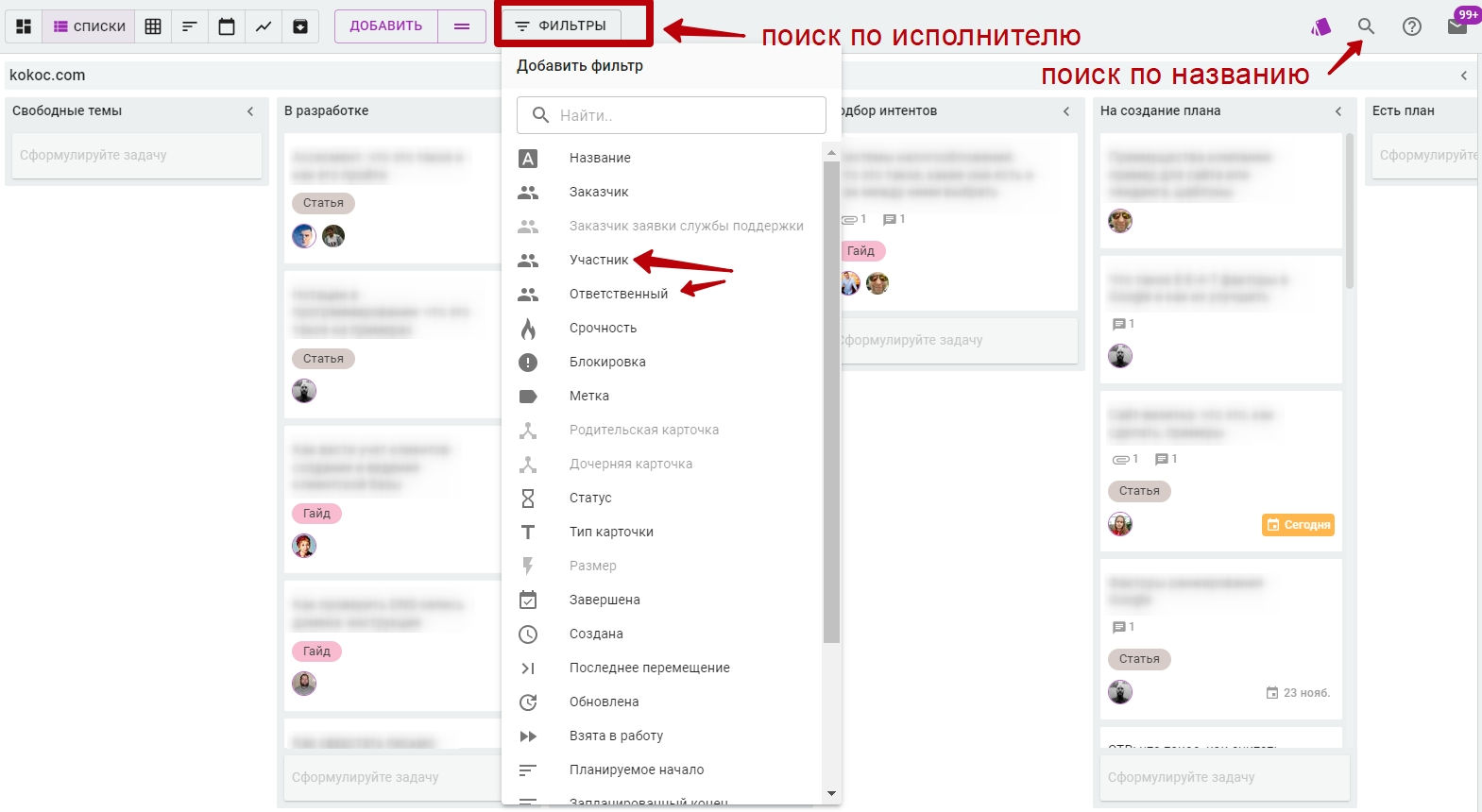
- Работать с разными типами материалов. В блогах и медиа публикуются разные типы материалов: обзоры, гайды, инструкции, термины, новости и т. д. Иногда от этого зависят объемы материалов, приоритетность их написания, подача или еще что-либо.
Kaiten дает возможность ставить метки на задачи и давать исполнителям больше конкретики и понимания что от них требуется.
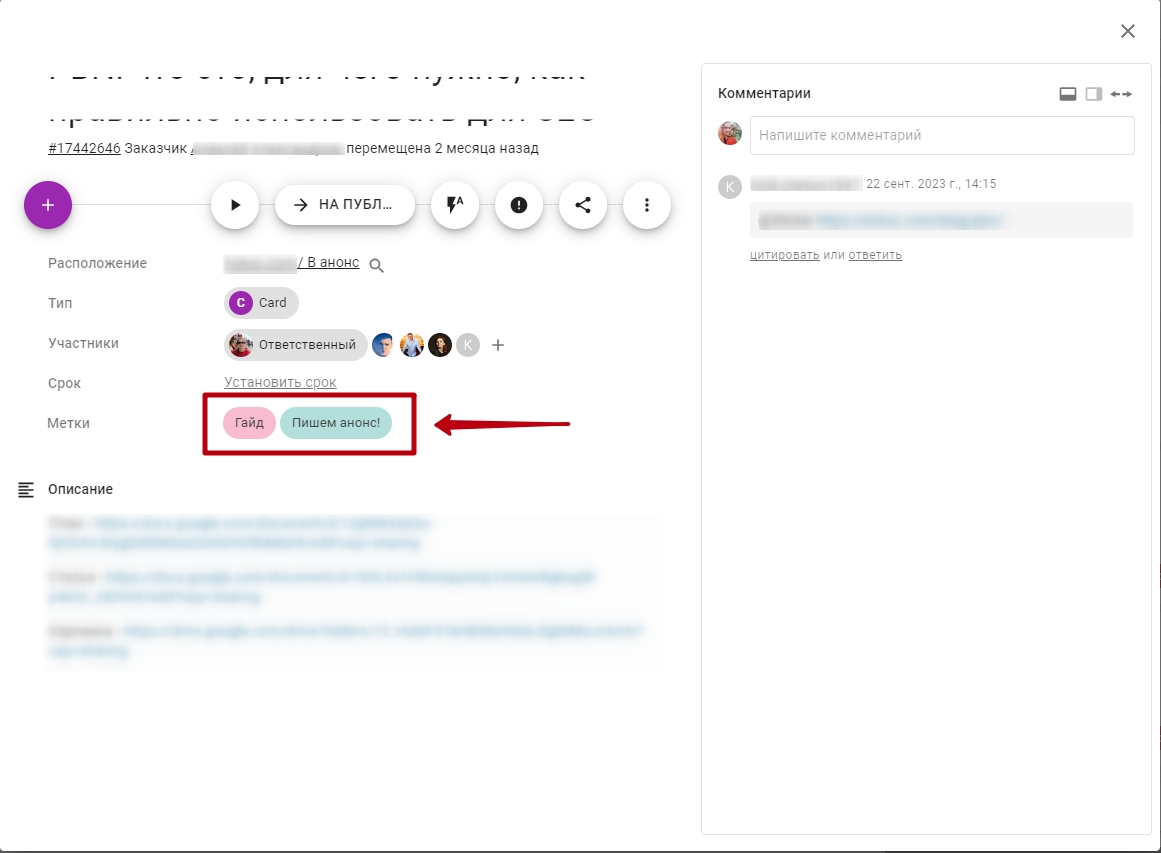
Все эти нюансы очень важны в нашей работе, помогают автоматизировать процессы и повысить удобство работы для исполнителей. Сервис не имеет замудренного функционала, не требует за каждую мелочь отдельную оплату, но при этом дает все самое важное для организации работы небольших команд.
Коротко о главном
- Kaiten — это российский сервис по управлению задачами и проектами.
- Он имеет высокую стабильность работы благодаря расположению на отечественных серверах и не подвержен риску внезапной блокировки иностранными компаниями.
- Сервис подходит как для работы небольших команд из нескольких человек, так и огромных корпораций с сотнями сотрудников и наблюдателей.
- Для каждого варианта можно подобрать свой тариф и настроить сервис под свои нужды.



.jpg)
.jpg)
.jpg)

.jpg)
.jpg)




.png)

.png)
.png)

Комментарии